Гибернация Windows 10 | remontka.pro
  windows | для начинающих
В этой инструкции подробно о том, как включить и отключить гибернацию в Windows 10, восстановить или удалить файл hiberfil.sys (или уменьшить его размер), а также добавить пункт «Гибернация» в меню Пуск. Заодно расскажу о некоторых последствиях отключения режима гибернации.
А для начала о том, о чем идет речь. Гибернация — энергосберегающее состояние компьютера, предназначенное в первую очередь для ноутбуков. Если в режиме «Сна» данные о состоянии системы и программ хранятся в оперативной памяти, потребляющей энергию, то при гибернации эта информация сохраняется на системном жестком диске в скрытом фале hiberfil.sys, после чего ноутбук выключается. При включении, эти данные считываются, и вы можете продолжить работу с компьютером с того момента, на котором закончили.
Как включить и отключить гибернацию Windows 10
Самый простой способ включения или отключения режима гибернации — использовать командную строку. Потребуется запустить ее от имени администратора: для этого кликните правой кнопкой мыши по кнопке «Пуск» и выберите соответствующий пункт.
Потребуется запустить ее от имени администратора: для этого кликните правой кнопкой мыши по кнопке «Пуск» и выберите соответствующий пункт.
Чтобы отключить гибернацию, в командной строке введите powercfg -h off и нажмите Enter. Это отключит данный режим, удалит файл hiberfil.sys с жесткого диска, а также отключит опцию быстрого запуска Windows 10 (которая также задействует данную технологию и без гибернации не работает). В данном контексте рекомендую прочитать последний раздел этой статьи — об уменьшении размера файла hiberfil.sys.
Для включения режима гибернации, используйте команду powercfg -h on тем же образом. Учтите, что эта команда не добавит пункт «Гибернация» в меню Пуск, как это сделать описано далее.
Примечание: после отключения гибернации на ноутбуке следует так же зайти в Панель управления — Электропитание, кликнуть по настройке используемой схемы питания и посмотреть дополнительные параметры. Проверьте, чтобы в разделах «Сон», а также действиях при низком и критическом разряде батареи не был установлен переход в гибернацию.
Еще один способ отключения гибернации — использование редактора реестра, для запуска которого можно нажать клавиши Win+R на клавиатуре и ввести regedit, после чего нажать Enter.
В разделе HKEY_LOCAL_MACHINE\ System\ CurrentControlSet\ Control\ Power найдите значение DWORD с именем HibernateEnabled, дважды кликните по нему и установите значение 1, если гибернацию следует включить и 0 — чтобы выключить.
Как добавить пункт «Гибернация» в «Завершение работы» меню Пуск
По умолчанию в Windows 10 отсутствует пункт гибернации в меню Пуск, но его можно туда добавить. Для этого, зайдите в Панель управления (чтобы попасть в нее, можно нажать правой кнопкой мыши по кнопке Пуск и выбрать нужный пункт меню) — Электропитание.
В окне настроек электропитания, слева, нажмите пункт «Действие кнопок питания», а затем кликните «Изменение параметров, которые сейчас недоступны» (требуются права администратора).
После этого вы сможете включить отображение пункта «Режим гибернации» в меню завершения работы.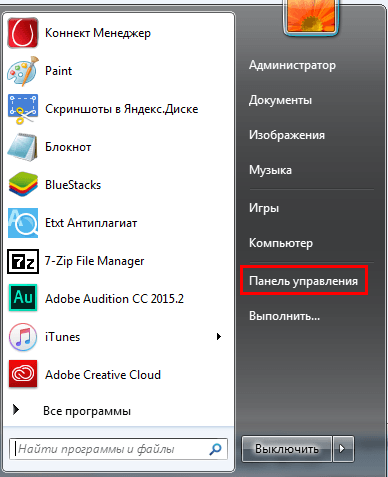
Как уменьшить файл hiberfil.sys
В обычных условиях, в Windows 10 размер скрытого системного файла hiberfil.sys на жестком диске составляет чуть более 70 процентов размера оперативной памяти вашего компьютера или ноутбука. Однако, этот размер можно уменьшить.
Если вы не планируете использовать ручной перевод компьютера в режим гибернации, но при этом хотите сохранить опцию быстрого запуска Windows 10, вы можете установить уменьшенный размер файла hiberfil.sys.
Для этого, в командной строке, запущенной от имени администратора, введите команду: powercfg /h /type reduced и нажмите Enter. Для того, чтобы вернуть все в исходное состояние, в указанной команде вместо «reduced» используйте «full».
Если что-то осталось не ясным или не получается — спрашивайте. Хочется надеяться, что вы сможете найти здесь полезную и новую информацию.
Подписаться | Поддержать сайт и автора
А вдруг и это будет интересно:
Что за файл hiberfil.sys в Windows 10, 8 и 7 и как его удалить
  windows | для начинающих | ноутбуки
Если вы попали на эту статью через поиск, можно предположить что у вас на диске C на компьютере с Windows 10, 8 или Windows 7 находится огромный файл hiberfil.sys, при этом вы не знаете, что это за файл и он не удаляется. Обо всем этом, а также о некоторых дополнительных нюансах, связанных с этим файлом и пойдет речь в этой статье.
В инструкции отдельно разберем, что за файл hiberfil.sys и зачем он нужен, как его удалить или уменьшить, чтобы освободить место на диске, можно ли его переместить на другой диск. Отдельная инструкция на тему для 10-ки: Гибернация Windows 10.
Что такое hiberfil.sys и зачем нужен файл гибернации в Windows?
В последних версиях операционной системы Windows 7, 8 и Windows 10 имеются два варианта управления питанием в режиме сна — один — это спящий режим, в котором компьютер или ноутбук работает с низким потреблением электроэнергии (но при этом работает) и вы можете почти мгновенно привести к состоянию, в котором он был, перед тем, как Вы его перевели в режим сна.
Второй режим — гибернация, в котором Windows полностью записывает все содержимое оперативной памяти на жесткий диск и выключает компьютер. При последующем включении не происходит загрузка системы «с нуля», а загружается содержимое файла. Соответственно, чем больше размер оперативной памяти компьютера или ноутбука, тем больше места hiberfil.sys занимает на диске.
Режим гибернации использует файл hiberfil.sys, чтобы сохранять текущее состояние памяти компьютера или ноутбука, а так как это системный файл, вы не можете удалить его в Windows обычными методами, хотя возможность удаления всё равно существует, о чем далее.
Файл hiberfil.sys на жестком диске
Вы можете не увидеть этот файл на диске. Причина — либо в уже отключенной гибернации, но, что более вероятно, в том что вы не включили показ скрытых и защищенных системных файлов Windows. Обратите внимание: это две отдельные опции в параметрах вида проводника, т.е. включения отображения скрытых файлов недостаточно, нужно также снять отметку с пункта «скрывать защищенные системные файлы».
Как удалить hiberfil.sys в Windows 10, 8 и Windows 7, отключив гибернацию
Если вы не используете гибернацию в Windows, вы можете удалить файл hiberfil.sys, отключив её, освободив тем самым место на системном диске.Самый быстрый способ отключить гибернацию в Windows состоит из простых шагов:
- Запустите командную строку от имени администратора (как запустить командную строку от имени администратора).
- Введите команду
powercfg -h off
и нажмите Enter - Каких-то сообщений об успешном выполнении операции вы не увидите, но гибернация будет отключена.
После выполнения команды файл hiberfil.sys будет удален с диска C (перезагрузка обычно не требуется), а пункт «Гибернация» пропадет в меню «Пуск» (Windows 7) или «Выключение» (Windows 8 и Windows 10).
Дополнительный нюанс, который следует учесть пользователям Windows 10 и 8.1: даже если вы не пользуетесь гибернацией, файл hiberfil.sys задействован в системной функции «быстрый запуск», о которой можно подробно прочитать в статье Быстрый запуск Windows 10.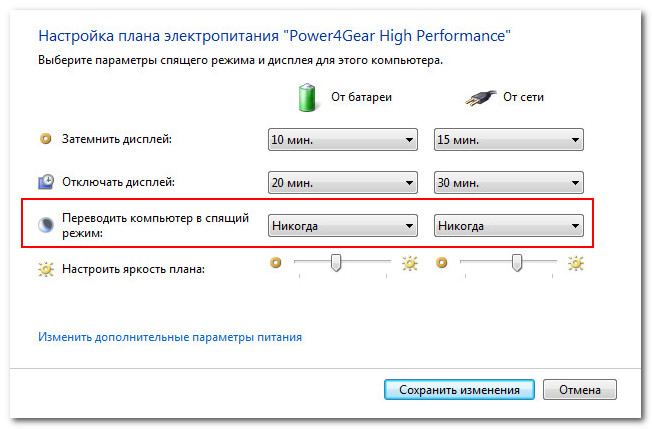
Как отключить гибернацию через панель управления и реестр
Вышеописанный способ хоть и является, на мой взгляд, самым быстрым и удобным, не единственный. Еще один вариант, как отключить гибернацию и удалить тем самым файл hiberfil.sys — через панель управления.
Зайдите в Панель управления Windows 10, 8 или Windows 7 и выберите пункт «Электропитание». В появившемся окошке слева выберите «Настройка перехода в спящий режим», затем — «Изменить дополнительные параметры питания». Откройте «Сон», а потом — «Гибернация после». И установите «Никогда» или 0 (ноль) минут. Примените сделанные изменения.
И последний способ удалить hiberfil.sys. Сделать это можно через редактор реестра Windows. Не знаю, зачем это может понадобиться, но такой способ есть.
- Зайдите в ветку реестра HKEY_LOCAL_MACHINE\SYSTEM\CurrentControlSet\Control\Power
- Значения параметров HiberFileSizePercent и HibernateEnabled установите равным нулю, после чего закройте редактор реестра и перезагрузите компьютер.

Таким образом, если вы никогда не пользуетесь гибернацией в Windows, вы можете отключить ее и освободить некоторое количество места на жестком диске. Возможно, учитывая сегодняшние объемы жестких дисков, это и не очень актуально, но вполне может пригодиться.
Как уменьшить размер файла гибернации
Windows позволяет не только удалить файл hiberfil.sys, но и уменьшить размер этого файла таким образом, чтобы он сохранял не все данные, а лишь необходимые для работы гибернации и быстрого запуска. Чем больше оперативной памяти на вашем компьютере, тем более значительным будет объем освобожденного места на системном разделе.
Для того, чтобы уменьшить размер файла гибернации, достаточно запустить командную строку от имени администратора, ввести команду
powercfg -h -type reduced
и нажать Enter. Сразу после выполнения команды вы увидите новый размер файла гибернации в байтах.
Можно ли перенести файл гибернации hiberfil.sys на другой диск
Нет, hiberfil.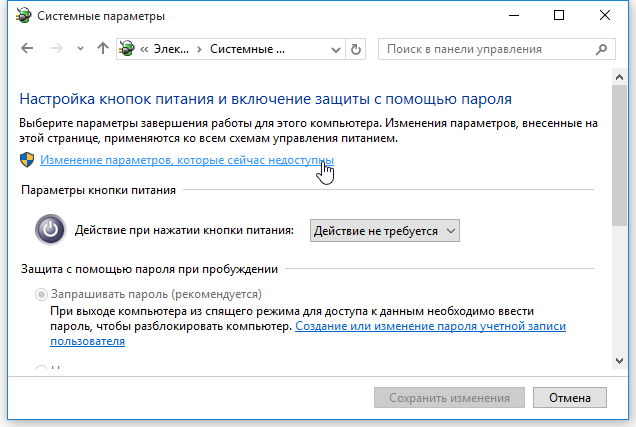 sys перенести нельзя. Файл гибернации — один из тех системных файлов, перенос которого на диск, отличный от системного раздела невозможен. Об этом даже есть интересная статья от Майкрософт (на английском), озаглавленная «Парадокс файловой системы». Суть парадокса, применительно к рассматриваемому и другим неперемещаемым файлам сводится к следующему: при включении компьютера (в том числе из режима гибернации) необходимо прочитать файлы с диска. Для этого требуется драйвер файловой системы. Но драйвер файловой системы находится на диске, с которого его и нужно прочитать.
sys перенести нельзя. Файл гибернации — один из тех системных файлов, перенос которого на диск, отличный от системного раздела невозможен. Об этом даже есть интересная статья от Майкрософт (на английском), озаглавленная «Парадокс файловой системы». Суть парадокса, применительно к рассматриваемому и другим неперемещаемым файлам сводится к следующему: при включении компьютера (в том числе из режима гибернации) необходимо прочитать файлы с диска. Для этого требуется драйвер файловой системы. Но драйвер файловой системы находится на диске, с которого его и нужно прочитать.
Для того, чтобы обойти ситуацию, используется специальный небольшой драйвер, который умеет найти необходимые для загрузки системные файлы в корне системного диска (и только в этом расположении) и загрузить их в память и лишь после этого загружается полноценный драйвер файловой системы, который может работать с другими разделами. В случае гибернации, этот же миниатюрный файл используется для загрузки содержимого hiberfil. sys, из которого уже загружается драйвер файловой системы.
sys, из которого уже загружается драйвер файловой системы.
Подписаться | Поддержать сайт и автора
А вдруг и это будет интересно:
что такое гибернация в ноутбуке и компьютере на Windows 7, 8
Сейчас разберем, что такое гибернация в ноутбуке и компьютере, работающих с ОС Windows 7 и 8. Гибернация (hibernation – переводится, как «зимняя спячка») является одним из 3 звеньев режима экономии энергии. При использовании опции все содержимое оперативной памяти сохраняется на энергозависимое устройство, в частности на жесткий диск (HDD), а затем происходит полное отключение питания. Для сохранения данных ОЗУ используется скрытый системный файл hiberfil.sys, расположенный в корне диска с Windows. Hiberfil.sys имеет размер приблизительно 75 % от объема оперативной памяти.
При возвращении в обычное состояние данные считываются и помещаются назад в ОЗУ, что занимает определенный промежуток времени. Отключите гибернацию на Windows, если Вы ей не пользуетесь, для экономии дискового пространства.
Гибернация предназначена для ноутбука, так как позволяет больше экономить заряд батареи. На настольном компьютере лучше подойдет гибридный спящий режим. Гибернация активируется как вручную, так и автоматически, через заданный интервал времени.
Где находится кнопка гибернации
На Windows 7 гибернацию в ноутбуке или компьютере Вы можете найти в меню «пуск», наведя курсор на стрелку, располагающуюся возле кнопки завершения работы.
В Windows 8 кликните «пуск», потом перейдите к правому верхнему углу дисплея, нажмите на кнопку управления электропитанием.
Если Вы не увидите опцию гибернации, это могут быть следующие причины:
- Ваша видеокарта не поддерживает режимы экономии энергии. Обратитесь к документации Вашей видеокарты или обновите драйвера.
- У вас нет административных прав на ПК, возможно, придется обратиться к администратору, чтобы изменить параметры.
- Режимы энергосбережения выключены в BIOS ноутбука или настольного компьютера.
 Чтобы включить данные режимы, перезагрузите ПК и войдите в БИОС.
Чтобы включить данные режимы, перезагрузите ПК и войдите в БИОС. - Функционирует гибридный спящий режим, который исключает из меню гибернацию.
- Опция отключена.
При нажатии на пункт «гибернация» ноутбук перейдет в режим отключения питания с возможностью восстановления с остановленного места. Для восстановления работы нажмите кнопку питания устройства. Процесс пробуждения на разных компьютерах может отличаться. Возможно, Вам придется нажать клавишу клавиатуры, кнопку мыши или поднять крышку ноутбука. Обратитесь к документации своего ПК или сайта производителя для получения информации по выводу устройства из энергосберегающего режима.
Как отобразить опцию гибернации на Windows 7 и 8
По умолчанию в Windows 8 гибернация недоступна, чтобы она отображалась, поставьте курсор на правый верхний угол и дождитесь пока вылезет боковое меню. В нем выберите «параметры».
Далее кликните «панель управления».
В панели управления выберите «мелкие значки» и из списка «электропитание».
Щелкните ссылку «действие кнопки питания», отметьте флажком «режим гибернации» и кликните «сохранить изменения». Если Вы не можете выбрать параметр, тогда щелкните ссылку «параметры, которые сейчас недоступны».
Если Вы не увидели гибернацию на ноутбуке в Windows 7, тогда у Вас включен гибридный спящий режим. Чтобы его отключить, в поиске меню «пуск» наберите «электропитание» и кликните Enter.
В окне электропитания Вы можете изменить время перехода в спящий режим на Windows 7 и настройки гибернации. Возле текущего плана кликните «настройка плана электропитания».
В настройке конкретного плана выберите ссылку смены параметров питания.
В списке нажмите на плюсик опции «сон», затем на «разрешить гибридный спящий режим» и выключите параметры.
В следующей настройки Вы можете задать время автоматического ухода в режим гибернации ноутбука. Нажмите на «гибернация после» и установите свое время. Если поставите значение 0, тогда Вы ее отключите.
Теперь Вам понятно, что такое гибернация в ноутбуке, компьютере, и при каких обстоятельствах ее разумнее использовать.
Посмотрите еще статьи:
Вы можете пропустить чтение записи и оставить комментарий. Размещение ссылок запрещено.
Гибернация — что это такое
Обновлено 19 января 2021- Что такое гибернация
- В чем отличие от режима сна
- Как включить или отключить гибернацию в ПК
- Преимущества и недостатки этого режима
Здравствуйте, уважаемые читатели блога KtoNaNovenkogo.ru. Возможно, вы не раз задумывались, что лучше – режим сна или полное отключение компьютера.
А ведь и тот и тот вариант не очень подходит, когда вы планируете отойти от компьютера на некоторое время, но не хочется закрывать все окна и программы. К счастью, и для таких случаев есть подходящее решение.
Слышали что-то о гибернации? Это довольно полезная функция в компьютере.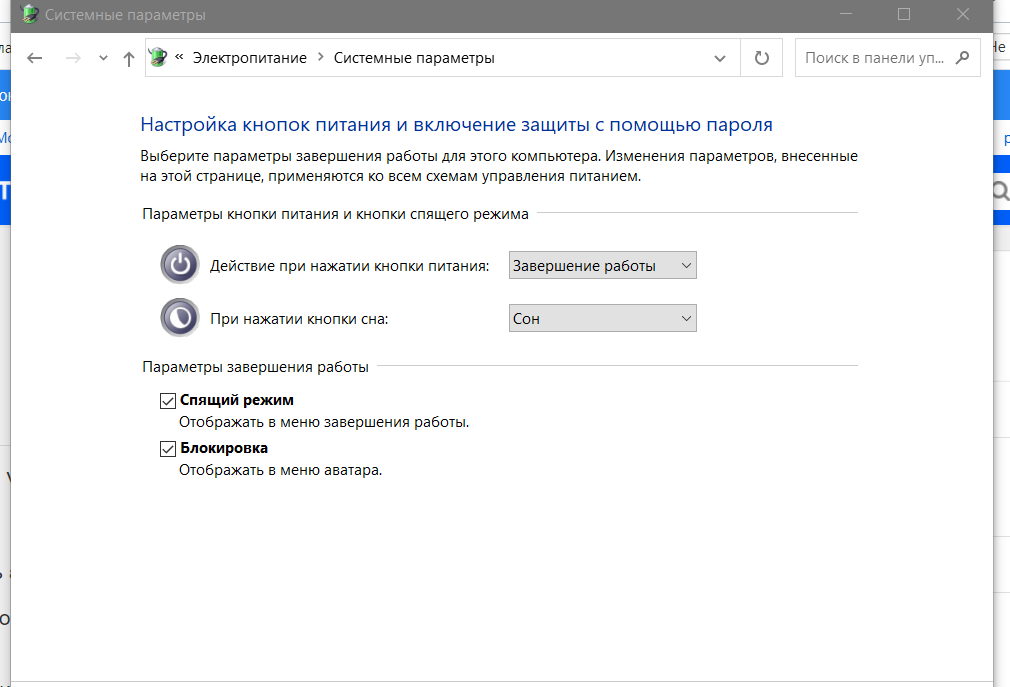 Если вы не знаете ничего об этом режиме, то всего за пару минут я расскажу, что это и для чего нужно.
Если вы не знаете ничего об этом режиме, то всего за пару минут я расскажу, что это и для чего нужно.
Что такое гибернация в ноутбуке и компьютере
Режим гибернации – это один из вариантов выключения компьютера. В разных операционных системах эти режимы могут называться по-разному.
Но в целом можно выделить три варианта – сон, выключение и гибернация.
Что произойдет, когда вы в меню «пуск» кликнете сюда?
Через секунду компьютер выключится. Но вся информация (что это?), которая в этот момент была на экране, запишется на жесткий диск для того, чтобы при включении снова вернуться в том же виде.
Если говорить на техническом языке, то в момент включения гибернации данные с рабочего стола перемещаются из оперативной памяти прямиком в жесткий диск.
Это обеспечивает их сохранность даже в том случае, если ПК (что это такое?) будет обесточен. Результат – после включения компьютер воссоздаст все ваши вкладки, окна и программы. И вы сможете приступить к работе с того же места, где остановились.
И вы сможете приступить к работе с того же места, где остановились.
Сам термин «гибернация» означает зимняя спячка (английское слово «hibernation») или искусственно созданное замедление какого-либо процесса.
Это своего рода пауза в работе компьютера. У вас могут возникнуть сомнения, а чем, собственно, гибернация отличается от режима сна?
Режим сна и гибернация — в чем разница
Когда вы включаете режим «сон», компьютер продолжает работать. Ведь только так оперативная память, которая хранит временные файлы, может находиться в активном состоянии. Соответственно, ваше устройство продолжает потреблять электроэнергию.
Сам по себе этот факт не особо важен, так как расход энергии в этом случае небольшой. Гораздо важнее то, что если у вас разрядится аккумулятор, или попросту отключится питание, все данные с рабочего стола исчезнут. И если там окажутся несохраненные файлы, можете с ними попрощаться.
С гибернацией такого не будет.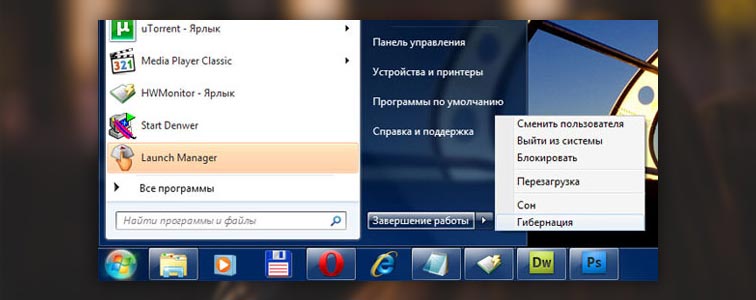 После активации этого режима вы можете включить компьютер, к примеру, спустя неделю. От этого ничего не изменится. После включения данные будут воспроизведены без единого изменения.
После активации этого режима вы можете включить компьютер, к примеру, спустя неделю. От этого ничего не изменится. После включения данные будут воспроизведены без единого изменения.
Как включить или отключить режим гибернации
Включить гибернацию проще простого. Открываете окошко «пуск» и выбираете из списка эту самую гибернацию. А дальше просто кликаете по ней. Но вас может ждать разочарование – ее может просто не быть в списке.
Дело в том, что не на всех устройствах есть режим гибернации. Поэтому многие пользователи даже не догадываются о его существовании.
Тем не менее вы можете подключить его самостоятельно. Для этого выполняем всего три шага:
- Запустите командную строку;
- Введите powercfg -h on и нажмите Enter;
- Перезагрузите компьютер.
Обязательное условие! Нужно, чтобы пользователь, под которым вы вошли в систему, обладал административными правами.
Теперь вы знаете все о термине гибернация, что такое, и для каких целей она используется. Но если вы не планируете пользоваться этим режимом, то для его удаления опять же открываете командную строку и вводите следующую комбинацию: powercfg -h off.
Но если вы не планируете пользоваться этим режимом, то для его удаления опять же открываете командную строку и вводите следующую комбинацию: powercfg -h off.
Отключение гибернации иногда даже рекомендуется, так как файл, ответственный за ее работу, занимает приличную часть дискового пространства. Более детально это объясняется в приведенном ниже видеоролике:
Преимущества и недостатки этого режима
Перед тем как активировать гибернацию на windows, подумайте, действительно ли она вам нужна. Несмотря на кажущуюся пользу, эта функция имеет как плюсы, так и минусы.
Среди преимуществ можно отметить низкий расход электроэнергии и возможность восстановления данных даже после отключения сети. Именно благодаря этому режим гибернации больше подходит для ноутбуков.
Недостаток гибернации – это большой объем занимаемой памяти, что может провоцировать небольшие сбои в работе.
Важный нюанс. Время включения компьютера в режиме гибернации — около 10 сек. Для сравнения, загрузка после полного выключения составляет минуту (а то и больше), после спящего режима – 1 сек.
Теперь вы знаете, что в режиме гибернации ваш компьютер в любой момент готов к продолжению работы. Вы можете в разгар рабочего процесса уйти, не закрывая окна, а после снова начать работать с того же места. Кроме всего прочего, эта функция экономит не только энергию, но и ваше время.
Удачи вам! До скорых встреч на страницах блога KtoNaNovenkogo.ruСон, гибернация и гибридный спящий режим в Windows 10
Планируете отойти от компьютера на некоторое время? Возникает дилемма. Ведь так не хочется закрывать программы и выключать компьютер, а потом ожидать загрузки Windows! С другой стороны, неплохо бы подумать о своем кошельке и снизить потребление электроэнергии. Многие слышали, но не все используют сон, гибернацию и гибридный спящий режим в Windows 10. Рассмотрим их различия и сделаем выводы о предпочтительности их применения в типичных ситуациях.
Многие слышали, но не все используют сон, гибернацию и гибридный спящий режим в Windows 10. Рассмотрим их различия и сделаем выводы о предпочтительности их применения в типичных ситуациях.
Содержание
- Поддерживает ли компьютер сон, гибернацию и гибридный спящий режим
- Спящий режим в Windows 10
- Гибернация в Windows 10
- Гибридный спящий режим в Windows 10
- Проблемы спящего режима и гибернации
- Подведем итоги
Windows 10, как и предыдущие версии системы, обладает несколькими встроенными режимами энергосбережения. Режим ожидания появился ещё в Windows XP, но в последующих версиях Windows разработчики Microsoft пересмотрели принцип его работы. Теперь в Windows 10 пользователю доступны аж три режима ожидания:
- Сон или спящий режим, как его называют
- Гибернация и связанная с ней функция — быстрый запуск
- Гибридный спящий режим ожидания
Сегодня хочу более детально о каждом из режимов рассказать, об их особенностях, объяснить разницу между ними.
Поддерживает ли компьютер сон, гибернацию и гибридный спящий режим
Как это ни странно, но нужно отметить, что эти режимы работают не на всех устройствах. Компоненты компьютера должны соответствовать определённым требованиям, а его производитель должен обеспечить поддержку режимов энергосбережения в BIOS. Поэтому вам нужно проверить свое устройство, какой из режимов поддерживает ваш компьютер. Сделать такую проверку можно следующим способом:
- Щелкаете правой кнопкой мыши по кнопке Пуск
- Во всплывшем меню выбираем Командная строка (администратор)
3. Введите следующую команду powercfg -a и нажмите Enter
Вы получите список функций, которые поддерживает ваше устройство. Почему-то спящий режим (сон) здесь называется ждущий режим (S3). Если же какого-то из режимов ожидания нет, то программно их добавить невозможно, а только сменой конфигураций устройства.
Спящий режим в Windows 10
Что такое спящий режим (сон)?
Спящий режим — режим пониженного потребления электроэнергии, который позволяет быстро возобновить работу в режиме обычного потребления энергии (в течение нескольких секунд) по требованию пользователя. Перевод компьютера в спящий режим напоминает нажатие кнопки «Пауза» на проигрывателе DVD: компьютер немедленно останавливает все операции и в любой момент готов к продолжению работы.
При переходе в сон система отключает экран, жесткий диск и процессор. Остаются работать лишь оперативная память и небольшое количество связанных с ней компонентов. Благодаря этому выход из спящего режима занимает буквально пару секунд и возвращает Windows с приложениями в то же состояние, в котором пользователь перевел ПК в сон. Минусом этого режима является довольно большое потребление энергии по сравнению с выключенным компьютером. Отметим, что при отключении от сети (к примеру, если аккумулятор разрядится) все данные о состоянии системы и приложений будут потеряны.
Как настроить или отключить автоматический переход в спящий режим в Параметрах
Выполнить настройки параметра перехода в спящий режим в Windows 10 сейчас можно двумя способами.
- Откройте приложение Параметры
- Перейдите в категорию Система — Питание и спящий режим
- В разделе Сон выберите нужные вам значения с помощью соответствующих меню. То есть вы можете самостоятельно выбрать промежуток времени, через который ваше устройство перейдет в спящий режим (проще говоря, потухнет экран)
Каких-то особых советов по временным промежуткам я не могу вам дать. Всё довольно индивидуально и зависит от вашего ритма работы за устройством.
Как настроить или отключить спящий режим в Панели управления
- Снова щелкаете правой кнопкой мыши по значку Пуск
- Выбираете опцию Выполнить
- Введите команду control powercfg.
 cpl и нажмите Enter
cpl и нажмите Enter - Вас перенаправит в нужный нам раздел Электропитание. Здесь нажмите на надпись Настройка схемы электропитания напротив активного плана
- Измените параметр Переводить компьютер в спящий режим по своему усмотрению и нажмите Сохранить изменения
- Если вы периодически переключаетесь между различными планами, повторите операцию для остальных схем питания
Как отключить переход в спящий режим по закрытию крышки ноутбука
Настройки, которые мы разобрали выше, влияют лишь на автоматический переход в спящий режим. Вы наверняка замечали, что ноутбуки также засыпают при закрытии крышки, а планшеты — по нажатию кнопки питания.
- Нажмите Win + R. Введите команду control powercfg.cpl и нажмите Enter
- Нажмите на надпись Действия кнопок питания слева
- Измените Параметры кнопки питания спящего режима и крышки и кликните Сохранить изменения
Например, я бы порекомендовал вам выставить здесь параметр Сон, который позволит экономить заряд вашего устройства и поможет вернуться в предыдущее место, сохранив при этом все настройки.
Как добавить или убрать пункт Сон в меню Пуск
По умолчанию кнопка Завершение работы в меню Пуск отображает лишь выключение и перезагрузку. При желании, туда можно добавить и переход в спящий режим.
- Нажмите Win + R. Введите команду control powercfg.cpl и нажмите Enter
- Слева выбираете пункт Действия кнопок питания
- Кликните на Изменение параметров, которые сейчас недоступны
- Поставьте галочку напротив Спящий режим и нажмите Сохранить изменения
После выполнения этих манипуляций, при нажатии кнопки выключения, у вас появится возможность перевести ваше устройство на Windows 10 в спящий режим. Как видите, настроить и использовать спящий режим очень легко и просто.
Гибернация в Windows 10
Режим гибернации — режим пониженного потребления электроэнергии, разработанный, в первую очередь, для ноутбуков.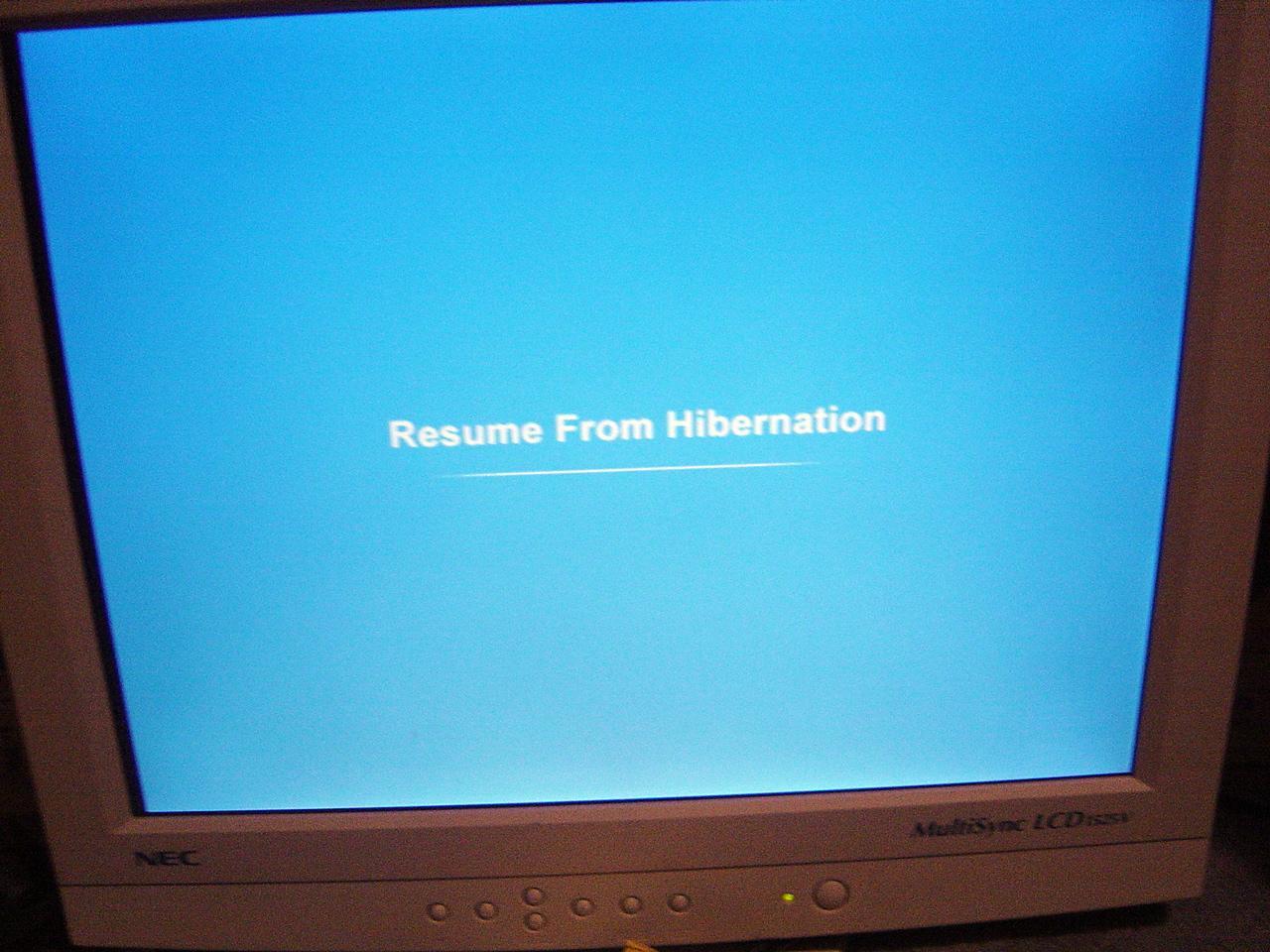 При переходе в спящий режим все открытые документы и параметры сохраняются в памяти, и компьютер переходит в режим пониженного потребления электроэнергии, а при переходе в режим гибернации все открытые документы и программы сохраняются на жестком диске в файле hiberfil.sys, и затем компьютер выключается. Из всех энергосберегающих режимов, используемых в ОС Windows, для поддержания режима гибернации требуется наименьшее количество электроэнергии. Если в течение длительного промежутка времени компьютер не планируется использовать и нет возможности подзарядить батарею, рекомендуется перевести ноутбук в режим гибернации.
При переходе в спящий режим все открытые документы и параметры сохраняются в памяти, и компьютер переходит в режим пониженного потребления электроэнергии, а при переходе в режим гибернации все открытые документы и программы сохраняются на жестком диске в файле hiberfil.sys, и затем компьютер выключается. Из всех энергосберегающих режимов, используемых в ОС Windows, для поддержания режима гибернации требуется наименьшее количество электроэнергии. Если в течение длительного промежутка времени компьютер не планируется использовать и нет возможности подзарядить батарею, рекомендуется перевести ноутбук в режим гибернации.
При активации данного режима система перезаписывает все данные из оперативной памяти на жесткий диск, после чего устройство выключается. При включении компьютера загрузка занимает до пары десятков секунд, зависимо от скорости накопителя. В это время данные с диска переписываются обратно в оперативную память, что позволяет полностью восстановить состояние системы и приложений. Несомненный плюс этого режима — нулевое энергопотребление и возможность восстановления данных даже при отключении сети. Из минусов можно отметить долгую загрузку и постоянные операции записи на диск, что не рекомендуется на SSD-накопителях.
Несомненный плюс этого режима — нулевое энергопотребление и возможность восстановления данных даже при отключении сети. Из минусов можно отметить долгую загрузку и постоянные операции записи на диск, что не рекомендуется на SSD-накопителях.
Самую важную роль в обеспечении работы гибернации играет файл hyberfil.sys, расположенный в корне системного раздела. Именно в него Windows записывает состояние системы и программ. Его размер обычно — около 70% объёма оперативной памяти.
Что такое быстрый запуск и как его отключить
В последних версиях Windows по умолчанию включена тесно связанная с гибернацией функция быстрого запуска. Система сохраняет некоторые важные файлы в hyberfil.sys, что позволяет заметно ускорить загрузку Windows. Минусом этого режима являются проблемы со входом в меню загрузки или BIOS, а также возникновение подтормаживаний и ошибок Windows 10, если долго не перезагружать ПК. Быстрый запуск, быстрая загрузка или гибридная загрузка — технология, добавленная в Windows 10 по умолчанию, позволяет вашему компьютеру или ноутбуку быстрее загрузиться в операционную систему после выключения (но не после перезагрузки).
Но, если вы хотите отключить быстрый запуск, то необходимо выполнить несколько простых шагов:
- Нажмите Win + R. Введите команду powercfg.cpl и нажмите Enter
- Нажмите на надпись Действия кнопок питания слева
- Кликните на Изменение параметров, которые сейчас недоступны
- Снимите галочку напротив пункта Включить быстрый запуск (рекомендуется) и нажмите Сохранить изменения
Теперь после того, как вы снова включите ваше устройство, быстрый запуск больше не будет работать. Это хорошо, если пользуетесь ноутбуком или планшетом и не выключаете полностью, но если часто полностью выключаете ноутбук, завершая работу за ним, то быстрый запуск не стоит выключать. Хотя выбор остается за вами.
Как включить гибернацию в Windows 10
Для выполнения данной инструкции нужно, чтобы пользователь, под которым вы вошли в систему, обладал административными правами.
- Откройте командную строку от имени администратора: один из способов — нажать на меню «Пуск» правой клавишей мыши и выбрать из открывшегося меню «Командная строка (Администратор)»
- Напишите команду powercfg -h on и нажмите Enter
Система создаст файл hyberfil.sys и добавит опции, связанные с гибернацией, в настройки электропитания. Учтите, что пункт Гибернация в меню Завершение работы автоматически добавлен не будет.
Настройки автоматического перехода в гибернацию, её активации при закрытии крышки и добавления пункта в меню Завершения работы абсолютно аналогичны спящему режиму. Единственное отличие заключается в том, что они будут отображаться только в Панели управления, не в Параметрах.
Как отключить гибернацию в Windows 10
Для этого нам снова необходимо выполнить несколько простых шагов:
- Откройте командную строку от имени администратора, нажав на меню «Пуск» правой клавишей мыши
- Выбираете из открывшегося списка меню «Командная строка (Администратор)»
- Введите следующую команду и нажмите Enter: powercfg -h off
Файл hyberfil.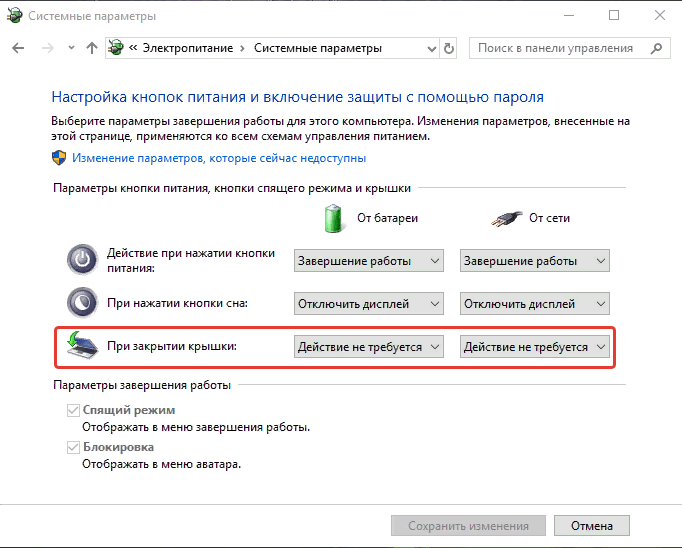 sys будет удалён. Функция быстрого запуска системы также станет недоступна. Если вы хотите оставить возможность быстрого запуска, но отключить гибернацию, вы можете уменьшить размер файла hyberfil.sys.
sys будет удалён. Функция быстрого запуска системы также станет недоступна. Если вы хотите оставить возможность быстрого запуска, но отключить гибернацию, вы можете уменьшить размер файла hyberfil.sys.
Как уменьшить размер файла hyberfil.sys
Снова нам нужно выполнить некоторые настройки, используя Командную строку от имени администратора.
- Нажмите Win + S. Введите в поисковую строку Командная строка
- Кликните по результату правой клавишей мыши и выберите Запустить от имени администратора
- Введите следующую команду и нажмите Enter: powercfg /h /type reduced
Функция гибернации будет отключена, но возможность быстрого запуска останется. Если вы захотите вернуть всё обратно, воспользуйтесь следующей командой: powercfg /h /type full.
Гибридный спящий режим в Windows 10
Гибридный спящий режим — режим, который разработан преимущественно для настольных компьютеров.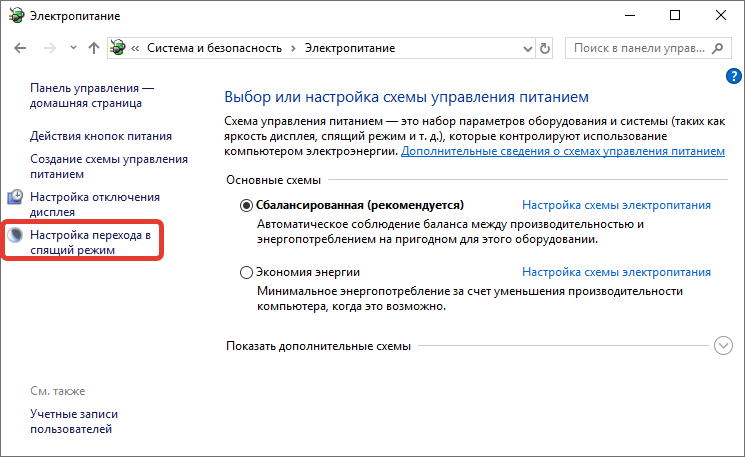 Гибридный спящий режим сочетает в себе спящий режим и режим гибернации, поскольку все открытые документы и программы сохраняются в памяти и на жестком диске, и компьютер переводится в режим пониженного потребления электроэнергии. Если гибридный спящий режим включен, переход в спящий режим автоматически переводит компьютер в гибридный спящий режим. На настольных компьютерах гибридный спящий режим обычно включен по умолчанию.
Гибридный спящий режим сочетает в себе спящий режим и режим гибернации, поскольку все открытые документы и программы сохраняются в памяти и на жестком диске, и компьютер переводится в режим пониженного потребления электроэнергии. Если гибридный спящий режим включен, переход в спящий режим автоматически переводит компьютер в гибридный спящий режим. На настольных компьютерах гибридный спящий режим обычно включен по умолчанию.
Как и в режиме обычного сна, при гибридном сне компьютер не должен обесточиваться. При неожиданном сбое питания операционная система Windows может восстановить данные с диска, но такое восстановление не является штатным и обычно сопровождается интенсивной нагрузкой на жесткий диск — не злоупотребляйте.
Этот режим — смесь сна и гибернации. Система ведёт себя так же, как и при переходе в спящий режим, но при этом создаёт резервную копию данных из оперативной памяти на жёстком диске. После отключения питания Windows попытается восстановить состояние приложений и системы.
Гибридный спящий режим включён по умолчанию на поддерживаемых устройствах. В принципе, никаких его настроек не предусмотрено и он просто заменяет спящий режим. Все рассмотренные ранее параметры сна работают и с ним. Тем не менее, из-за некоторых минусов вы можете захотеть отключить гибридный сон:
- Интенсивная нагрузка на жёсткий диск. Это противопоказано на SSD-накопителях
- Отсутствие возможности использования гибернации при включённом гибридном спящем режиме. Чтобы активировать функцию гибернации, придётся отключить гибридный сон и наоборот
Как отключить гибридный спящий режим в Windows 10
Справится с этой задачей сможет каждый, так как достаточно выполнить несколько простых шагов:
- Нажмите Win + R. Введите команду powercfg.cpl и нажмите Enter
- Кликните на надпись Настройка схемы электропитания напротив активированного плана
- Нажмите на Изменить дополнительные параметры питания
- Найдите пункт Сон и подпункт Разрешить гибридный спящий режим
- Измените значения опций на Выкл
- Нажмите Применить и ОК
Теперь гибридный режим ожидания отключен и не будет мешать работе вашего устройства.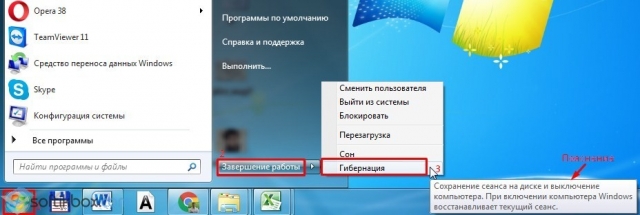 Если захотите использовать его в качестве приоритетного режима ожидания, то просто измените опцию Выкл на Вкл.
Если захотите использовать его в качестве приоритетного режима ожидания, то просто измените опцию Выкл на Вкл.
Проблемы спящего режима и гибернации
Естественно, что при использовании спящего режима ожидания и гибернации у пользователей могут возникнуть некоторые проблемы, которые будут мешать корректной работе устройства на Windows 10. Давайте разберем основные из них и найдем пути их решения.
Экран выключается, когда спящий режим, гибернация и отключение дисплея не активированы
Иногда вы замечаете, что экран вашего устройства самопроизвольно выключается, хотя вы не активировали ни один из режимов ожидания. Причиной такого поведения может быть заставка. Исправить проблему можно в несколько простых шагов.
- Зайдите в меню Пуск и перейдите в Параметры
- Откройте раздел Персонализация
- Перейдите в опцию Экран блокировки
- Внизу увидите ссылку на Параметры заставки
- Убедитесь, что в выпадающем списке выбран пункт — (нет), который соответствует отключенной заставке
- Снимите галочку Начинать с экрана входа в систему
- Нажмите Применить и ОК
Теперь заставка не будет самовольно отключать экран вашего ноутбука.
Компьютер сам включается или выходит из спящего режима
Довольно часто виной включения или выхода устройства из сна служит периферия, вроде мышей или клавиатур. Вы можете случайно передвинуть мышку или нажать на клавишу, после чего компьютер запустится. Вот, что с этим можно сделать:
- Откройте командную строку от имени администратора, нажав на меню «Пуск» правой клавишей мыши
- Выбираете из открывшегося списка меню «Командная строка (Администратор)»
- Введите следующую команду и нажмите Enter: powercfg -devicequery wake_armed
- В консоли будут перечислены устройства, которые могут разбудить ваш компьютер. Их имена будут соответствовать названиям драйверов в системном диспетчере устройств. Не закрывайте окно командной строки, чтобы их было легче отыскать
- Нажмите Win + R. Введите команду devmgmt.msc и нажмите Enter
- Найдите одно из устройств, название которого отображалось в консоли.
 Кликните по нему правой клавишей мыши и выберите пункт Свойства
Кликните по нему правой клавишей мыши и выберите пункт Свойства - Перейдите во вкладку Управление электропитанием и снимите галочку Разрешить этому устройству выводить компьютер из ждущего режима. Нажмите ОК
- Повторите операцию с остальными компонентами, указанными в командной строке
Даже если никакие таймеры на данный момент не активированы, они вполне могут появиться и пробуждать ваш компьютер в будущем. Именно поэтому есть смысл их полностью отключить.
- Нажмите Win + R. Введите следующую команду и нажмите Enter: powercfg.cpl
- Кликните на надпись Настройка схемы электропитания напротив работающей сейчас схемы управления
- Нажмите на Изменить дополнительные параметры питания
- Раскройте категорию Сон, после чего — Разрешить таймеры пробуждения
- Отключите их, после чего нажмите Применить
Теперь ваше устройство не будет самовольно выходить из спящего режима.
Компьютер не выходит из спящего режима
Если нажать клавишу мышки или клавиатуры компьютера, находящегося в ждущем режиме, он должен «проснуться» и показать экран ввода пароля. Если этого не произошло, попробуйте нажать кнопку питания (не удерживать, а просто нажать один раз). В качестве последнего средства: выключите компьютер, удерживая кнопку питания нажатой 5-10 секунд. При этом вы потеряете все несохранённые результаты работы, но зато сможете потом опять включить компьютер.
Конечно же, такая проблема может возникать из-за неполадок в драйверах чипсета. Зайдите на сайт производителя устройства, загрузите и установите последние доступные версии драйверов.
Подведем итоги
Режимы ожидания, конечно же, очень полезны, если вы часто используете свое устройство в течении дня. Ведь каждый раз включать и выключать ноутбук неудобно, да и ждать, пока он загрузится после очередного выключения, тоже не очень приятно. Но какими бы удобными ни были спящий режим и режим гибернации, в некоторых случаях компьютер все же лучше отключать полностью, например, если вы перевозите его в багажном отделении самолета, либо не планируете использовать в течение длительного времени. В любом случае, именно пользователь индивидуально выбирает, какой режим ожидания использовать, или же каждый раз завершать работу на устройстве с Windows 10.
В любом случае, именно пользователь индивидуально выбирает, какой режим ожидания использовать, или же каждый раз завершать работу на устройстве с Windows 10.
Гибернация в Windows. Что это и как отключить? (hiberfil.sys)
Что такое гибернация в Windows 7, зачем она нужна, почему она занимает несколько гигабайт на жестком диске и как её при необходимости отключить? Сейчас я дам ответы на эти вопросы.
Гибернация – это такой способ выключения компьютера, при котором все открытые программы, папки и документы не закрываются, а сохраняются на жёсткий диск и при следующем включении компьютера мы практически мгновенно можем продолжить работу.
Гибернация очень похожа на Спящий режим. При переводе компьютера в спящий режим, компьютер также запоминает все открытые приложения и при следующем включении всё восстанавливает. Но минус Спящего режима заключается в том, что если пропадёт электричество, или мы специально выдернем шнур компьютера из розетки, то все данные потеряются.
Режим гибернации очень удобен, потому как он сохраняет все открытые данные на жёсткий диск, и неважно, когда в следующий раз вы включите свой компьютер, он всё равно продолжит работу с того места, где вы остановились.
Но также есть свой минус в режиме гибернации Windows 7. Фишка в том, на компьютере, а если быть точнее, то на системном диске (C:), создаётся специальный файл hiberfil.sys, и весит он обычно порядка 8 гигабайт. А как известно, освободить место на диске С, порой очень сложно, так как оно постоянно забивается различными программами и временными файлами.
Если вы используете режим Гибернации в Windows 7 или 8 (в новых версиях его уже называют просто – Спящий режим), то его конечно-же отключать не рекомендуется. Сейчас Вы уже знаете, что за файл hiberfil.sys лежит на системном диске и какую роль он играет.
Но если Вы никогда не переводили компьютер в спящий режим, то его можно просто отключить. Делается это очень просто.
Делается это очень просто.
Отключить режим Гибернации в Windows 7
Откройте Пуск и введите запрос Командная строка. Найдя её запустите программу от Администратора.
Теперь нам нужно прописать специальную команду powercfg /h off и нажать клавишу Enter.
Включить режим гибернации можно аналогичным способом, вот только команда немного отличается — powercfg /h on.
Второй способ, отключить режим Гибернации
В некоторых случаях, почему-то, вышеописанным способом не отключается режим гибернации. На одном из моих компьютеров помог следующий способ:
1. Я создал обычный блокнот и опять же вставил туда этот код: powercfg -h off
2. Изменил расширение файла с txt на bat.
3. И конечно-же запустил этот файл от имени администратора.
Таким образом получилось удалить файл hiberfil. sys.
sys.
Желаю удачи при работе с файлом для режима гибернации.
Гибернация Windows 10 — что это такое, как включить и выключить
Режим гибернации пригодится в том случае, если вы хотите полностью отключить свой компьютер, но в то же время продолжить работу с места, где остановились. В этой статье вы узнаете, как задействовать гибернацию с помощью различных методов и чем она отличается от других режимов.
Гибернация Windows 10
Разница между сном и гибернацией
Прежде чем двигаться дальше, важно понять, в чем разница между этими двумя функциями.
Сон
Спящий режим переводит компьютер в энергосберегающее состояние, отключив все компоненты, кроме оперативной памяти. Это связано с тем, что ее модули должны постоянно обеспечиваться электричеством, или потеряют любые хранящиеся внутри данные.
Значение и функции «Спящего режима»
Устройство проснется за считанные секунды, поскольку все, что нужно сделать, — снова включить все его компоненты. Режим сна не имеет каких-либо недостатков, кроме того факта, что система по-прежнему использует минимальное количество электроэнергии.
Режим сна не имеет каких-либо недостатков, кроме того факта, что система по-прежнему использует минимальное количество электроэнергии.
Гибернация
Гибернация переносит информацию из оперативной памяти на основной накопитель, а затем переходит к выключению компьютера. Когда вы снова загружаете его, то данные, сохраненные на накопителе, повторно переносятся в RAM-память.
Значение и функции режима «Гибернация»
Это приводит к тому, что компьютер запускается с того же места, где вы его отключили. Гибернация почти не потребляет электроэнергии, поскольку устройство выключено. Однако, для его отключения/выключения все же требуется передача небольшого объема данных, поэтому сам процесс перехода немного медленнее, чем в режиме сна.
Гибернация создана главным образом для ноутбуков, но также принесет пользу тем, кто использует ПК со старым жестким диском. Как правило, у них небольшая скорость передачи, что приводит к чрезвычайно медленному времени загрузки. Использование гибернации значительно ускорит запуск системы.
В чем смысл гибернации
В компьютерной терминологии гибернация – это такое состояние работы ноутбука или стационарного компьютера, при котором его энергопотребления находится на минимальном уровне. Смысл применения такого режима очевиден для ноутбуков. Для стационарного компьютера этот режим имеет меньшее значение. В основном его можно применять, для снижения потребления электроэнергии, когда неприменим стандартный метод завершения работы. На компьютере с Windows 10, запущенной в таком режиме, блок питания работает на минимальном токе потребления, следовательно, счета за электроэнергию будут снижены. Все комплектующие системного блока включая центральный процессор работают при активной гибернации в состоянии незначительной нагрузки слабого потребления тока. Данные из оперативной памяти приносятся в корень системного раздела диска в виде файла hiberfil.sys. Это системный файл, который имеет атрибут «скрытого», следовательно, при попытке его обнаружить средствами стандартного проводника вы его не увидите. Рассмотреть его можно, активировав функцию показа скрытых файлов и папок. При стандартных настройках проводника он является невидимым.
В случае завершения гибернации, связанной с активностью пользователя, информация из файла hiberfil.sys переносится обратно в ОЗУ. Такой алгоритм включает Windows 10 с актуальным состояния активности всех запущенных приложений.
Как гибернация влияет на SSD-накопители?
Когда компьютер переходит в этот режим, на диске хранятся данные, равные 75% ОП.
Например, если система имеет 32 ГБ виртуальной памяти, то каждый раз, когда мы переводим устройство в состояние гибернации, на нем сохраняется 24 ГБ данных.
Влияние режима «Гибернация» на SSD-диски
Лучший способ измерить срок службы SSD — рассчитать объем информации, которую он может записать. Если записывать 10 ГБ данных на SSD емкостью 120 ГБ ежедневно, то он прослужит 10 лет.
При наличии 32 ГБ ОП, вполне достаточно переводить компьютер в режим гибернации один раз в день, чтобы в течение четырех лет уничтожить SSD со 120 ГБ. То есть, даже не записывая никаких дополнительных данных.
Теперь вы знаете, что использование режима гибернации подвергает накопители типа SSD ненужному стрессу. В ваших интересах отключить эту функцию как можно быстрее.
Есть ли такой режим на моем ПК?
Если не включается режим гибернации в Windows 10, проверим сначала его наличие. Редко, но бывает, что некоторые модели компьютеров его не поддерживают. Запустим командную строку. Подробно о том, как это сделать в Win 10, — здесь.
Прописываем в PowerShell команду powercfg –a.
Команда выдает список поддерживаемых и неподдерживаемых режимов. На нашем ПК гибернация возможна.
Как включить или отключить режим гибернации, используя «Командную строку»
- Откройте «Командную строку» с правами администратора.
В меню «Пуск» или нажав на значок поиска, вводим «cmd», нажимаем на найденный результат правой кнопкой мыши, выбираем «Запуск от имени администратора» - Для включения гибернации: здесь мы восстановим файл «hiberfil.sys» и тем самым режим гибернации появится в параметрах выключения. Скопируйте и вставьте команду «powercfg -h on» в командную строку и нажмите «Enter» (см. снимок экрана ниже).
Вводим команду «powercfg -h on» в командную строку, нажимаем «Enter» - Для отключения гибернации: здесь мы отключаем режим гибернации, убираем его из меню «Пуск», а также удаляем файл «hiberfil.sys». Скопируйте и вставьте приведенную команду «powercfg -h off» в командную строку, а затем нажмите «Enter» (см. снимок экрана ниже).
Вводим команду «powercfg -h off», нажимаем «Enter» - Теперь вы можете закрыть командную строку.
Имейте в виду, что в зависимости от конфигурации вашего оборудования режим гибернации может быть недоступен. К возможным причинам его отсутствия относятся:
- текущий драйвер видеокарты не поддерживает схемы питания. В этом случае вам нужно обновить его;
- компьютер поддерживает параметры энергосбережения, но они не включены в BIOS;
- в некоторых случаях гибернация недоступна, если на устройстве включен «гибридный сон»;
- если у вас нет доступа администратора к компьютеру, то измените параметры электропитания, используя учетную запись Microsoft;
- ваше оборудование несовместимо с параметрами энергосбережения.
Важно! В зависимости от производителя компьютера инструкции по доступу к BIOS отличаются. Для получения подробной информации обязательно обратитесь к вебсайту изготовителя.
О жизни виртуальной и реальной
Вторник, Май 17, 2020, 22:07 | Windows | 8 045 просм. | Комментарии (16)
Сначала в этой заметке будет много сведений и рецептов, которые можно найти, в общем-то, где угодно. А в самом конце – изюминка: проблемы, с которыми вы можете столкнуться. С одной из них я имела дело, и поиск её решения оказался не таким простым.
* * * * * * * * *
Режим гибернации – штука полезная и крайне необходимая при работе на персональном компьютере или ноутбуке. В Windows, напомню, есть два варианта энергосбережения: спящий режим и режим гибернации. В первом случае компьютер находится в в состоянии пониженного энергопотребления и быстрой готовности к возобновлению работы. При переводе же компьютера в режим гибернации все данные из оперативной памяти, то есть об открытых приложениях и процессах, записываются в специальный файл на жестком диске (hyberfil.sys), после чего компьютер отключается от сети, то есть питания не требует вовсе. При возобновлении работы после режима гибернации данные восстанавливаются из этого файла.
Вот почему режим гибернации так важен: он позволяет экономить энергию, сохраняя при этом все данные о текущих процессах, которые нежелательно выгружать или прерывать, а нужно возобновить сразу, как снова доберешься до компьютера или ноутбука.
Но несмотря на полезность и востребованность, в Windows 10 режим гибернации по дефолту отключен. Его даже нет в списке вариантов в пункте меню «Параметры завершения работы». Соответственно, для того, чтобы он стал доступен, надо его включить. Делается это так.
Шаг 1.
Идем в настройки питания: Панель управления (правой клавишей мыши ткнуть в кнопку «Пуск») –> Оборудование и звук –> Электропитание (Control Panel –> Hardware and Sound –> Power Options).
Управление электропитанием компьютера через меню «Пуск»
Шаг 2.
В открывшемся окне выбираем в меню слева пункт «Действия кнопок питания» (Choose what power buttons do).
Действия кнопок питания в меню «Электропитание»
Шаг 3.
Здесь находим ссылку «Изменение параметров, которые сейчас недоступны» (Change Settings that are currently unavailable) и кликаем ее. Внизу станут доступны опции «Параметры завершения работы» (Shutdown options).
Изменение параметров для кнопок питания, которые по умолчанию недоступны
Шаг 4.
Опция «Режим гибернации», как видите, неактивна. Отметьте ее галочкой и сохраните изменения. В результате этих действий пункт «Гибернация» появится в меню «Пуск».
* * * * * * * * *
А теперь переходим к самому интересному: когда все не так гладко, как написано в этой инструкции. А именно: при переходе к настройкам параметров, которые сейчас недоступны (Шаг 3) вы вообще не обнаруживаете в списке режима гибернации.
Тогда делаем следующее.
Идем в командную строку. Для этого снова надо ткнуть правой клавишей мыши в кнопку Пуск и выбрать соответствующий пункт в выпавшем меню (как видим, шуровать там можно только с правами администратора).
Командная строка в меню Пуск
Выполняем команду
powercfg -h on
(ввести команду и нажать Enter)
Об успешном включении режима гибернации говорит отсутствие каких-либо предупреждений. Закрываем консоль и снова пробуем повторить все сначала, начиная с шага 1 (см. выше). Гибернация должна теперь появиться в списке поначалу недоступных параметров.
Кстати, полагаю, вы догадались, что если вас по каким-либо причинам раздражает наличие гибернации в списке возможностей Windows, вы можете проделать в консоли обратную операцию:
powercfg -h off
Для любителей менять настройки Windows через реестр, а также для тех, у кого по каким-либо причинам и вышеописанный способ не сработал, расскажем, как включить гибернацию с помощью реестра.
Запускаем редактор реестра: Win+R и далее regedit. Аналогичный результат можно получить, если просто ввести regedit в текстовое поле функции «Поиск». В этом случае в результат поиска под именем regedit нужно ткнуть правой клавишей мыши и выбрать «Запустить от имени администратора».
Запуск редактора реестра командой regedit
Нужная нам ветка реестра:
HKEY_LOCAL_MACHINE \ System \ CurrentControlSet \ Control \ Power
Справа найдите параметр HibernateEnabled и откройте его для редактирования двойным кликом мышкой (или через правую клавишу мыши и выбором соответствующего пункта контекстного меню).
Меняем параметр HibernaterEnabled
Если у вас там стоит 0, значит, гибернация в вашей системе отключена. Чтобы ее включить, измените значение этого ключа на 1. ОК и выходим из реестра.
Включаем гибернацию через реестр
По идее, теперь рецепт, данный в начале статьи, должен сработать – пункт «Гибернация» должен появиться в списке недоступных по дефолту параметров.
А если и теперь не появится???
Вот, наконец, мы и подошли к проблеме, с которой столкнулась я. Гибернация в Windows явно включена, но не работает. Если вы начнете искать, как и я, информацию в Интернете по этому поводу, то скорее всего, найдете везде только один ответ: мол, в вашей системе гибернация невозможна, потому что этот режим не поддерживает ваша видеокарта. Распространенность этого заявления понятна, так как она взята с сайта самого Microsoft.
Советы по гибернации на сайте Microsoft
Но дело в том, что надо сильно постараться, чтобы в наше время иметь карту, которая не поддерживает такие элементарные вещи. Так что это не объяснение, а чушь.
Идем другим путем. Используем команду powercfg с ключом /a (отчет о доступных в системе состояниях спящего режима с попыткой указания причин, по которым состояния сна недоступны). Я получила вот такую информацию:
The hiberfile type does not support hibernation.
(Тип файла гибернации, ему, видите ли, не нравится, не поддерживает он, дескать, режим гибернации).
А лечение оказалось вот такое. Надо снова залезть в реестр:
HW / System / CurrentControlSet / Control / Power
Теперь нам нужен параметр DWORD с названием HiberFileType, определяющий тип файла гибернации. Кстати, типов этого файла всего два – полный (full) и сокращенный (reduced). Если там стоит 1, это означает reduced. Почему-то это плохо и поэтому даже на сайте Microsoft советуют этот ключ не просто изменить, а вообще удалить нафиг.
И действительно, после этого все начинает работать. Вот такие дела.
Но при этом в сети также полно советов, как уменьшить файл hyberfil.sys, то есть переключить на тип reduced. Давайте уж до кучи и об этом скажем. Переключение на тот или иной тип файла гибернации осуществляется через командную строку (см. выше) командами:
В этой инструкции подробно о том, как включить и отключить гибернацию в Windows 10, восстановить или удалить файл hiberfil.sys (или уменьшить его размер), а также добавить пункт «Гибернация» в меню Пуск. Заодно расскажу о некоторых последствиях отключения режима гибернации.
А для начала о том, о чем идет речь. Гибернация — энергосберегающее состояние компьютера, предназначенное в первую очередь для ноутбуков. Если в режиме «Сна» данные о состоянии системы и программ хранятся в оперативной памяти, потребляющей энергию, то при гибернации эта информация сохраняется на системном жестком диске в скрытом фале hiberfil.sys, после чего ноутбук выключается. При включении, эти данные считываются, и вы можете продолжить работу с компьютером с того момента, на котором закончили.
Как включить или отключить режим гибернации с помощью Windows Power Shell
В редком случае, когда гибернация нигде не отображается, вы можете включить ее, используя команду «hibernate».
Для этого:
- Щелкните правой кнопкой мыши по логотипу Windows, который находится в нижней левой части панели задач или нажмите сочетание клавиш «Win+X».
Щелкаем правой кнопкой мыши по логотипу Windows или нажимаем сочетание клавиш «Win+X» - Откройте «Windows Power Shell» в качестве администратора.
Открываем «Windows Power Shell (администратор)»
Окно «Windows Power Shell»
- чтобы включить гибернацию скопируйте и вставьте эту команду «powercfg.exe /hibernate on»;
Для включения гибернации вставляем команду «powercfg.exe -hibernate on», нажимаем «Enter» - чтобы отключить ее, введите следующую команду «powercfg.exe /hibernate off».
Для отключения гибернации вводим команду «powercfg.exe /hibernate off», нажимаем «Enter»
Поддерживает ли компьютер сон, гибернацию и гибридный спящий режим
Сначала отметим, что эти режимы работают не на всех устройствах. Компоненты компьютера должны соответствовать определённым требованиям, а его производитель должен обеспечить поддержку режимов энергосбережения в BIOS. Проверить, какой из режимов поддерживает ваш компьютер, можно следующим способом:
- Нажмите Win + S. Введите в поисковую строку Командная строка.
- Кликните по результату правой клавишей мыши и выберите Запустить от имени администратора.
- Введите следующую команду и нажмите Enter: powercfg -a
Вы получите список функций, которые поддерживает ваше устройство. Здесь ждущий режим (S3) — это сон.
Как добавить режим гибернации в меню «Пуск» с помощью «Панели управления»
Шаг 1. В меню «Пуск» откройте папку «Служебные», затем откройте «Панель управления».
В меню «Пуск» открываем папку «Служебные», затем открываем «Панель управления»
Шаг 2. Перейдите в параметр «Система и безопасность».
В категории «Просмотр» выставляем значение «Категория», переходим в параметр «Система и безопасность»
Шаг 3. Щелкните по пункту «Электропитание».
Щелкаем по пункту «Электропитание»
Шаг 4. Нажмите по текстовой ссылке, как показано на скриншоте ниже.
Нажимаем на ссылку «Действие кнопок питания»
Примечание! Альтернатива: вы также можете использовать сочетание клавиш «Win+R». Затем введите «powercfg.cpl» и нажмите клавишу «Enter», чтобы мгновенно получить доступ к параметрам питания. Затем на левой панели нажмите «Действие кнопки питания».
В поле «Открыть» команду «powercfg.cpl», нажимаем «Enter»
Шаг 3. Сделайте все так, как показано на скриншоте ниже.
Нажимаем ссылку «Изменение параметров, которые сейчас недоступны»
Шаг 4. Установите флажок рядом с режимом гибернации и нажмите «Сохранить изменения».
Устанавливаем флажок рядом с режимом гибернации, нажимаем «Сохранить изменения»
Гибридный спящий режим в Windows 10
Этот режим — смесь сна и гибернации. Система ведёт себя так же, как и при переходе в спящий режим, но при этом создаёт резервную копию данных из оперативной памяти на жёстком диске. После отключения питания Windows попытается восстановить состояние приложений и системы.
Гибридный спящий режим включён по умолчанию на поддерживаемых устройствах. В принципе, никаких его настроек не предусмотрено и он просто заменяет спящий режим. Все рассмотренные ранее параметры сна работают и с ним. Тем не менее, из-за некоторых минусов вы можете захотеть отключить гибридный сон:
- Интенсивная нагрузка на жёсткий диск. Это противопоказано на SSD-накопителях.
- Отсутствие возможности использования гибернации при включённом гибридном спящем режиме. Чтобы активировать функцию гибернации, придётся отключить гибридный сон и наоборот.
Как отключить гибридный спящий режим в Windows 10
- Нажмите Win + R. Введите команду control powercfg.cpl и нажмите Enter.
- Кликните на надпись Настройка схемы электропитания напротив активированного плана.
- Нажмите на Изменить дополнительные параметры питания.
- Найдите пункт Сон и подпункт Разрешить гибридный спящий режим.
- Измените значения опций на Выкл.
- Нажмите Применить и ОК.
Как включить или выключить спящий режим в Windows 10
Пошаговые инструкции по включению и отключению функции гибернации и добавлению ее в меню завершения работы в Windows 10.
Гибернация — это функция Windows, которая представляет собой золотую середину между полным выключением ноутбука и переводом его в спящий режим. Он потребляет меньше энергии, чем спящий режим, но позволяет загружаться быстрее, чем полное выключение, и вы можете продолжить с того места, где остановились.
Чтобы узнать, включен ли спящий режим на вашем ноутбуке:
- Откройте панель управления
- Щелкните Параметры электропитания
- Щелкните Выберите, что делают кнопки питания
- Щелкните Изменить настройки, которые в настоящее время недоступны
Если вы видите режим гибернации в настройках выключения функция включена.
Чтобы добавить его в меню выключения Windows:
- Установите флажок «Гибернация»
- Нажмите «Сохранить изменения».
Если вы не видите параметр «Гибернация», вы можете включить его из командной строки.
Откройте окно командной строки с повышенными привилегиями и введите:
powercfg -h на
Чтобы снова отключить его, просто замените слово on на off.
Еженедельный бюллетень Microsoft
Будьте инсайдером Microsoft в своей компании, прочитав эти советы, рекомендации и шпаргалки по Windows и Office.Доставка по понедельникам и средам.
Зарегистрироваться Сегодня Дополнительные советы по Windows …Спящий режим и режим гибернации — в чем разница в Windows?
Помимо выключения компьютера, Windows предоставляет вам еще несколько возможностей для экономии энергии.Наиболее широко используемые параметры — это сон и гибернация. Обе функции питания полезны, если у вас есть ноутбук, в основном потому, что они обеспечивают более длительное время автономной работы без полного выключения ПК. Эти два варианта также сохраняют ваши открытые окна и службы, которые затем перезагружаются при загрузке.
Независимо от преимуществ, сон и гибернация имеют как плюсы, так и минусы. Понимание различий поможет вашему ПК или ноутбуку эффективно сэкономить электроэнергию и сэкономить время, которое в противном случае вы бы потратили на ожидание запуска устройства.
В этой статье объясняется разница между режимом сна и гибернацией, чтобы помочь вам определить, какой вариант лучше всего подходит для ваших нужд при определенных обстоятельствах. Давайте посмотрим поближе.
Что такое спящий режим Windows?
Спящий режим появляется после того, как вы не использовали компьютер в течение определенного времени, но пользователь также может выбрать его вручную. По сути, это как приостановить фильм. Все ваши приложения и окна остаются открытыми, а ваше устройство использует свою оперативную память (ОЗУ) для сохранения активного состояния ПК.
Когда вы возвращаетесь и двигаетесь, или щелкаете мышью, или нажимаете клавишу, например пробел, предыдущее состояние определяется тем, как вы его оставили. Запуск обычно происходит очень быстро, и на то, чтобы все вернуть, требуется не больше секунды или двух. Это не что иное, как режим ожидания.
Когда следует использовать спящий режим Windows?
Ваш компьютер автоматически переходит в спящий режим для экономии энергии. Windows 10 (и XP, 7, 8 и 8.1) устанавливает активацию времени сна по умолчанию, но вы можете изменить настройку или вообще отключить спящий режим.Лучше всего использовать его, если вы не будете нуждаться в устройстве в течение короткого периода времени. Так что, если вам нужно выбежать из офиса и быстро перекусить, вам может пригодиться спящий режим. Он предлагает более быстрый запуск, чем перезапуск, поэтому вы можете вернуться к его использованию в кратчайшие сроки.
Что такое спящий режим Windows?
Если вы используете ноутбук и ваша батарея почти разряжена, последнее состояние вашего устройства сохраняется на диск, обычно через схему питания гибернации. Этот процесс означает, что всякий раз, когда вы снова подключите его, вы сможете продолжить с того места, на котором остановились.
Настольные ПК не имеют аккумуляторной батареи, как ноутбуки, поэтому спящий режим часто активируется после определенного времени сна. Целью перехода из спящего режима в режим гибернации является продление срока службы батареи, но для настольных ПК он используется для экономии энергии.
Когда следует использовать спящий режим Windows?
Спящий режим — правильный выбор, если вы планируете оставлять компьютер или ноутбук выключенным на более длительное время в течение дня. Как правило, лучше выключить компьютер или ноутбук на более длительное время и начать все заново.
В режиме гибернации Windows отключается питание ПК или ноутбука, но также используется состояние сохранения для возобновления работы всех открытых окон и служб при включении питания.
Hibernate — отличный вариант, но он загружается дольше, тем более что он должен возобновлять все предыдущие действия. Если у вас есть время подождать, спящий режим — идеальный выбор.
Что такое гибридный спящий режим Windows?
Есть удобная функция под названием Hybrid Sleep, которая работает так же, как и обычный режим сна, с некоторыми дополнительными оговорками.Гибридный режим сна — это комбинация режимов энергопотребления сна и гибернации. Эта функция сохраняет существующие окна и процессы в ОЗУ, а также сохраняет их на жесткий диск (HDD) или твердотельный накопитель (SSD). Ваш компьютер переходит в спящий режим после записи текущего сеанса в ОЗУ. По завершении этого шага Windows копирует данные на жесткий или твердотельный диск.
Опция была разработана для настольных ПК. Однако при желании вы МОЖЕТЕ активировать гибридный режим сна на ноутбуке. Только будьте осторожны при использовании гибридного режима на портативных устройствах — читайте дальше, чтобы узнать, почему.
Windows Hybrid Sleep обеспечивает два уровня защиты, которые гарантируют надежное восстановление вашего предыдущего сеанса.
В меню выключения любого устройства нет опции гибридного сна. Тем не менее, он автоматически активируется после перехода в спящий режим в течение определенного времени, если эта опция включена в настройках питания.
Когда следует использовать гибридный спящий режим Windows?
Комбинируя функции сна и гибернации с помощью гибридного сна, вы получаете две резервные копии текущего состояния вашей системы.К сожалению, восстановление после сбоя питания работает только в том случае, если компьютер уже спал и успешно завершил процесс записи на жесткий диск / твердотельный накопитель. В противном случае не хватит времени для сохранения данных на HDD. С другой стороны, если оперативная память повреждена из-за отключения питания ПК, ваша система может загрузить данные, используя кэшированные данные жесткого или твердотельного накопителя, созданные во время цикла сна.
Windows Hybrid Sleep также обеспечивает быстрый запуск по сравнению с Hibernate, поскольку он может использовать данные RAM для восстановления предыдущего сеанса.
Как активировать гибридный спящий режим Windows
Гибридный спящий режим автоматически активируется на настольных ПК. Как упоминалось ранее, на ноутбуках по умолчанию отключен гибридный спящий режим. Важно отметить, что гибридный спящий режим недоступен, если сначала не добавлен спящий режим. Другими словами, вы не увидите этот параметр, если параметр гибернации не будет активно доступен.
Если на вашем ПК или ноутбуке не включен гибридный спящий режим, вы можете настроить его, выполнив следующие действия.Помните, что гибридный сон отключен в ноутбуках в целях безопасности.
Включение гибридного режима на ПК с Windows 10
- Перейдите к «Пуск > Настройки > Система».
- Щелкните «Питание и спящий режим».
- Перейдите к «Дополнительные настройки мощности» (находятся в разделе «Связанные настройки») на правой панели .
- Щелкните «Изменить параметры плана> Изменить дополнительные параметры питания».”
- Щелкните значок « + » рядом с Sleep , а затем рядом с Allow Hybrid Sleep. Выберите «Вкл.» в раскрывающемся меню для параметров батареи и подключения. Нажмите «ОК» , затем «Применить» , чтобы активировать гибридное состояние сна.
Включение гибридного режима на портативных компьютерах
На портативных компьютерах обычно используется другая схема питания для сохранения активных окон и процессов, когда они не используются.Портативные устройства используют спящий режим, когда они неактивны, а затем они могут активировать спящий режим для экономии заряда батареи. Гибридный спящий режим отключен, поскольку для сохранения сеанса на жесткий или твердотельный диск требуется время.
Закрытие крышки переводит портативный компьютер в спящий режим, и, если активна гибридная опция, он кэширует текущий сеанс на диск, пока вы перемещаете портативное устройство для хранения и встряхиваете его в рюкзаке или сумке. Это не очень хорошая комбинация для жесткого диска!
Хотя SSD не имеет движущихся частей, таких как жесткий диск, он быстрее изнашивается из-за увеличения сигналов ввода / вывода (транзакций данных).Если вы планируете оставить свой ноутбук на столе, гибридный спящий режим удобен для жестких дисков, особенно когда вы вернетесь к работе или завершите задачу.
Чтобы включить гибридный спящий режим на своем ноутбуке, следуйте инструкциям для настольных ПК
, но убедитесь, что спящий режим активен в качестве опции, иначе вы его не увидите.
После этого будет активирован гибридный спящий режим, и не будет причин беспокоиться о потере работы, за исключением отключения электроэнергии, когда компьютер фактически использовался.
Плохой ли режим гибернации для вашего ПК? Все, что вам нужно знать
Многие из нас не задумываются о переводе ПК или ноутбука в режим гибернации.В конце концов, это важная функция машины, и производители ноутбуков с Windows уже включают ее в качестве неотъемлемой спецификации. Переход в спящий режим возник из-за необходимости поддерживать компьютер в режиме 24 × 7 без разряда батареи или обеспечения устойчивости системы к сбоям питания, в отличие от режима сна.
Вопросы все же возникают. Оказывает ли гибернация негативное влияние на компьютер по сравнению с правильным выключением? Как часто вы должны использовать опцию гибернации? Чтобы ответить на эти вопросы, необходимо понимать, как работает спящий режим, как он влияет на производительность ПК и вреден ли он для вашего ПК в долгосрочной перспективе.
Как работает режим гибернации
Гибернация относится к режиму питания вашего ноутбука или ноутбука (гораздо меньше в случае настольных ПК). Это разработано для экономии энергии за счет сохранения любого открытого содержимого на диске хранения. Технически они известны как «энергонезависимые» носители данных, так как они не подвержены потере данных.
Режим гибернации работает аналогично «выключению / перезагрузке», поскольку ноутбуку не требуется постоянное питание для восстановления данных. Несмотря на любой потенциальный сбой питания, вы можете быть уверены, что вычислительная мощность будет переработана.Подобно спящему медведю, этот режим гарантирует ресурсы компьютера от непредсказуемых ситуаций. После возобновления работы устройство находится в том же состоянии, в котором вы его оставили до перехода в спящий режим.
Спящий режим можно понять в отличие от «спящего» режима, когда ноутбук сразу переключается в оперативную память и переходит в режим пониженного энергопотребления. Поскольку оперативная память является «энергозависимой» системой памяти, она может мгновенно включить ноутбук или ноутбук без задержки. Недостатком является то, что он будет продолжать потреблять энергию из-за нестабильного характера оперативной памяти.Он не может пережить потерю данных из-за отключения электроэнергии.
С другой стороны, компьютерам, находящимся в режиме гибернации, требуется больше времени для возобновления, потому что они должны получать данные с жестких дисков (вместо ОЗУ), а затем записывать эти значения в ОЗУ, что делает весь процесс более трудоемким.
Включение режима гибернации на ПК или ноутбуке
Режим гибернации поддерживается во всех версиях Windows. В Windows 10 к нему можно легко получить доступ из меню «Пуск», затем «Настройки» -> «Система» -> «Питание и спящий режим» -> «Дополнительные настройки питания».”
Вы можете изменить время гибернации в «Расширенных настройках» по умолчанию: 180 минут при работе от батареи и 720 минут в режиме плагина. Из этого меню также можно получить доступ к гибридному спящему режиму.
В меню Mac Apple есть только две опции: спящий режим и выключение. Здесь вы можете найти более подробную информацию о том, как перевести дисплей Mac в спящий режим. Доступ к опции глубокого сна, подобной гибернации, можно получить из настроек pmset в Терминале Mac.
В Ubuntu по умолчанию не включен спящий режим.Однако поддержку этой функции можно проверить с помощью команды pm-hibernate в терминале и при критически низком уровне мощности. Он также имеет вариант гибридной приостановки, который похож на гибридный режим сна в Windows.
Влияние режима гибернации на производительность ПК и работоспособность системы
Несмотря на свои возможности энергосбережения, ранее считалось, что режим гибернации со временем снижает производительность жесткого диска. Вердикт несколько изменился в 2020 году, и сегодня вы можете использовать режим гибернации гораздо более небрежно, без каких-либо негативных последствий.
А это плохо для ПК? Ответ зависит от того, какой у вас жесткий диск. С жестким диском (HDD) он в основном замораживает все действия вашего ПК и безопасно сохраняет это состояние на вашем жестком диске в огромном файле гибернации, который в системах Windows называется hiberfil.sys.
На жестком диске этот размер hiberfil.sys может приблизиться к ОЗУ вашей системы, поскольку, по крайней мере, этот объем места должен быть скопирован на жесткий диск для ваших открытых файлов (выделено 75 процентов ОЗУ). В зависимости от того, сколько приложений у вас запущено, чем больше у вас оперативной памяти (16 ГБ), тем больше данных будет автоматически скопировано на жесткий диск.
Однако преимущество заключается в том, что ноутбук потребляет меньше энергии. По сути, решение о переходе в спящий режим жесткого диска — это компромисс между энергосбережением и падением производительности жесткого диска с течением времени.
Однако для тех, у кого есть ноутбук с твердотельным накопителем (SSD), режим гибернации имеет небольшое негативное влияние. Поскольку у него нет движущихся частей, как у традиционного жесткого диска, ничего не ломается. Таким образом, благодаря тому факту, что SSD известен своей долговечностью, ваша система не подвергается износу, который вы обычно испытываете с жесткими дисками.
Как часто тогда следует переходить в спящий режим?
Выше мы обсуждали, что режим гибернации гораздо меньше влияет на SSD по сравнению с компьютерами с жесткими дисками. Тем не менее, даже современные системы жестких дисков достаточно надежны, чтобы «иногда» выдерживать гибернацию. Это не вызовет заметного падения производительности, если вы будете делать это один раз в неделю или около того. В этих системах вы должны переходить в спящий режим только при необходимости. Например, когда вы находитесь вдали от компьютера от 12 до 24 часов и вам нужно возобновить работу без выключений или перезапусков.В других случаях всегда лучше выполнить полное и надлежащее выключение.
С системами SSD вы можете позволить себе быть более расслабленным, поскольку он просто записывает последнее состояние на диск и плавно отключается. Чтобы перевести компьютер в спящий режим и вывести его из спящего режима, не потребуется много времени. Есть один небольшой недостаток режима гибернации, даже с твердотельным накопителем, в том, что настройки ПК не восстанавливаются регулярно, как это всегда бывает, когда компьютер выключается и перезагружается надлежащим образом.
Если вам нужен быстрый доступ к Hibernate, вы можете добавить опцию Hibernate в меню «Пуск».С другой стороны, если он вам не нужен, вы можете отключить его, чтобы сэкономить место для хранения.
Связанный:
Эта статья полезна? да Нет
Саяк БоралСаяк Борал — технический писатель с более чем десятилетним опытом работы в различных отраслях, включая полупроводники, Интернет вещей, корпоративные ИТ, телекоммуникации OSS / BSS и безопасность сетей.Он писал для MakeTechEasier по широкому кругу технических тем, включая Windows, Android, Интернет, руководства по оборудованию, браузеры, программные инструменты и обзоры продуктов.
Как включить режим гибернации в Windows 10
По умолчанию, когда вы открываете меню «Пуск» в Windows 10 и нажимаете кнопку питания, для Hibernate нет опции.Вот как это сделать.
Режим гибернациипереводит ваш компьютер в состояние низкого энергопотребления, что позволяет завершить работу без потери вашей работы. Приложения остаются открытыми, и когда вы снова включаете компьютер, вы возвращаетесь на то место, где остановились. Он потребляет меньше энергии, чем спящий режим. Это хороший выбор, если вы знаете, что не собираетесь использовать компьютер в течение длительного периода времени. Однако опция гибернации отсутствует в кнопке питания и других областях питания в Windows 10. Вот как ее включить.
Параметры электропитания Windows 10
По умолчанию, когда вы открываете меню «Пуск» в Windows 10 и нажимаете кнопку питания , в списке нет режима гибернации.
Как вариант, вы можете щелкнуть правой кнопкой мыши кнопку «Пуск» или использовать сочетание клавиш Windows + X , чтобы открыть «меню опытного пользователя» и перейти к завершению работы или выйти из системы. Даже там вы не найдете вариант гибернации.
Включение режима гибернации в Windows 10
Чтобы включить режим гибернации в Windows 10, перейдите в Настройки> Система> Питание и спящий режим . Затем прокрутите вниз с правой стороны и щелкните ссылку «Дополнительные параметры питания».
Это откроет Power Options в классической панели управления. В левом столбце щелкните ссылку « Выберите, что делают кнопки питания ».
Далее вы увидите несколько различных настроек выключения, а также настроек питания и кнопок. В разделе «Настройки выключения» вы должны увидеть список различных опций, таких как «Быстрый запуск», «Спящий режим» и «Гибернация». Но все эти варианты, вероятно, неактивны. Чтобы сделать Hibernate доступным, щелкните ссылку « Изменить настройки, которые в настоящее время недоступны, ».
После нажатия на ссылку эти параметры должны стать доступными. Установите флажок Hibernate (или другие параметры выключения, которые вы хотите использовать) и обязательно нажмите кнопку Сохранить изменения .
Вот и все. В следующий раз, когда вы откроете меню «Пуск» и нажмете кнопку « Power », вы увидите, что «Гибернация» теперь доступна в меню.
Он также появится в списке, если вы щелкните правой кнопкой мыши кнопку Пуск (клавиша Windows + X ) и перейдете к пункту «Завершение работы или выход» в меню.
Также стоит отметить, что старый метод использования сочетания клавиш Alt + F4 на рабочем столе все еще работает. И, следуя приведенным выше инструкциям, он также добавляет сюда вариант гибернации.
Если вы все еще используете Windows 7 (которая больше не поддерживается), вы можете прочитать, как включить режим гибернации, в этой статье. Если вы не знаете, какой режим использовать на вашем компьютере с Windows 10, прочитайте нашу статью о различиях между режимами сна и гибернации.
Как вывести компьютер из спящего режима с помощью клавиатуры | Small Business
Автор: Ник Дэвис Обновлено 3 августа 2018 г.
Гибернация — это функция Windows, которая не выключает офисный компьютер, а переводит компьютер в приостановленный режим после сохранения всех открытых документов и настроек для последующего использования. Вы можете вывести компьютер из спящего режима с помощью любой клавиши на клавиатуре и возобновить то, что вы делали, в считанные секунды. По неизвестным причинам гибернация не является установленной функцией в Windows 8 или 10, и вы должны включить ее в настройках электропитания Windows, прежде чем вы сможете получить доступ к этой функции.
Спящий режим и спящий режим
Спящий режим отличается от функции спящего режима Windows тем, что функция спящего режима не сохраняет открытые документы и настройки и потребляет больше энергии, чем перевод компьютера в спящий режим. Сон удобен, когда вам просто нужно на короткое время приостановить работу компьютера, чтобы решить проблему в другой комнате или выполнить какое-либо поручение. Пока ваш компьютер находится в спящем режиме, все открытые документы и приложения все еще работают, но не сохраняются на жестком диске вашего компьютера.Гибернация потребляет меньше энергии и идеально подходит, когда вы знаете, что не будете использовать компьютер в течение длительного периода времени, например, ночью, но не хотите выключать компьютер. Поскольку заряд батареи критически важен для мобильных устройств, спящий режим лучше подходит для ноутбука, чем для настольного ПК; Фактически, на некоторых компьютерах режим гибернации недоступен.
Включение функции гибернации
Чтобы включить гибернацию на офисном компьютере, нажмите клавишу «Windows-W», чтобы открыть меню «Поиск по параметрам».Введите «Power» в поле поиска, чтобы открыть диалоговое окно «Power Options», нажмите ссылку «Change the power buttons do», нажмите «Change settings, которые в настоящее время недоступны», а затем прокрутите вниз до заголовка «Shutdown settings». . Установите флажок рядом с «Гибернация», чтобы включить эту функцию, и нажмите кнопку «Сохранить изменения» — не закрывайте диалоговое окно «Параметры электропитания».
Настройка кнопки питания
После включения гибернации на своем компьютере нажмите ссылка «Выберите, что делают кнопки питания» в диалоговом окне «Электропитание», чтобы вывести компьютер из режима гибернации с помощью клавиатуры.Щелкните стрелку вниз рядом с надписью «Когда я нажимаю кнопку питания:» под заголовком «От батареи» и нажмите «Спящий режим»; затем нажмите стрелку вниз под заголовком «Подключено» и нажмите «Спящий режим», также рядом с надписью «Когда я нажимаю кнопку питания». Нажмите кнопку «Сохранить изменения», чтобы завершить настройку.
Спящий режим и пробуждение
Чтобы перевести офисный ноутбук с Windows 8 в спящий режим, переместите курсор на кнопку «Пуск» и щелкните ее. Нажмите «Завершить работу или выйти», затем выберите «Спящий режим».В Windows 10 нажмите «Пуск» и выберите «Питание> Гибернация». Экран вашего компьютера мигает, указывая на сохранение всех открытых файлов и настроек, и становится черным. Нажмите кнопку «Питание» или любую клавишу на клавиатуре, чтобы вывести компьютер из спящего режима. Сообщение «Windows возобновляет работу» появляется на экране вашего компьютера, когда система выходит из спящего режима.
Время выхода из спящего режима
Системе Windows требуется около восьми секунд, чтобы выйти из режима гибернации.Не выключайте компьютер во время пробуждения, выключая компьютер вручную или вынимая из него аккумуляторную батарею — это может привести к повреждению файла. Вместо этого позвольте вашему компьютеру проснуться и восстановить все программы и настройки, которые он отображал и использовал. Когда ваш компьютер выйдет из спящего режима, он будет готов к работе или вы можете полностью выключить компьютер через меню «Питание».
Как исправить проблемы с файлом гибернации в Windows 7 | Интерфейс Technical Training
С появлением в Windows 7 расширенных настроек питания файл гибернации Windows (hiberfil.sys) чаще присутствует на жестких дисках мобильных и настольных устройств. Защищаетесь ли вы от потери заряда аккумулятора, случайного контакта с выключателем питания или отключения электроэнергии, режим гибернации предназначен для сохранения вашей работы. Я на самом деле считаю использование режима гибернации чрезвычайно полезным на моем рабочем столе. Вся моя активная работа сохраняется, и если мы потеряем мощность во время сезона дождей, восстановление и возвращение к работе будет очень быстрым и эффективным. Если у вас достаточно места на диске и процессор, поддерживающий Windows 7, вы не увидите заметного снижения производительности.
Файл гибернации, если он присутствует, требует дискового пространства, равного размеру установленной ОЗУ. В системе с 4 ГБ установленной оперативной памяти файл гибернации будет использовать 4 ГБ дискового пространства в корне загрузочного диска. В Windows 7 Microsoft предоставляет возможности для перемещения файла виртуальной памяти (pagefile.sys) на альтернативный жесткий диск или на твердотельный накопитель с помощью ReadyBoost ™. Не так с файлом гибернации. Как компонент последовательности загрузки файл гибернации должен оставаться в корне загрузочного диска, если он присутствует.
Я обсуждаю планирование дискового пространства в отдельном блоге. Планирование использования дисков Windows 7 — Рекомендации по повышению требований к хранилищу. В этой статье более подробно обсуждается файл hiberfil.sys и освещаются несколько подходов к решению распространенных проблем. Если вы собираетесь использовать режим гибернации с Windows 7, вам необходимо знать, как восстановить дисковое пространство после отключения этого параметра и исправить некоторые из проблем с загрузкой, которые могут возникнуть.
Если вы включили режим гибернации или гибридный спящий режим, hiberfil.sys будет создан системой автоматически. Параметры питания в режиме гибернации приводят к регулярному обновлению файла hiberfil.sys, чтобы он отображал состояние памяти при отключении питания. Гибридный спящий режим снижает энергопотребление компонентов системы, указанных в настройках электропитания, и эффективно не обновляет файл hiberfil.sys до тех пор, пока уровень заряда аккумулятора не упадет ниже настраиваемого порогового значения. В любом случае файл hiberfil.sys будет создан на системном диске, как только будет включен параметр питания. Использование интерфейса панели управления для отключения режима гибернации не приводит к удалению файла hiberfil.sys. Таким образом, после того, как вы включили режим гибернации через панель управления, вы выделили пространство вне зависимости от того, включен ли режим гибернации или нет. При включении режима гибернации также создаются параметры реестра и загрузки. Hiberfil.sys — это скрытый системный файл, требующий отображения и снятия защиты перед удалением вручную, хотя это не повлияет на параметры реестра или загрузки.
Итак, как удалить файл, если вы хотите освободить место после отключения режима гибернации? Используйте инструмент командной строки вместо интерфейса панели управления.Инструмент командной строки powercfg автоматически удаляет файл гибернации, когда параметр отключен, а также правильно настраивает параметры реестра и загрузки. Фактически, использование инструмента командной строки для удаления файла гибернации рекомендуется в нескольких сценариях восстановления при загрузке.
Чтобы включить или отключить режим гибернации из командной строки, используйте следующие последовательности команд. Обратите внимание, что очень важно запускать командную строку от имени администратора, иначе изменения не будут внесены должным образом.
1. Щелкните Start , а затем введите cmd в поле Start Search .
2. В списке результатов поиска щелкните правой кнопкой мыши Командная строка , а затем выберите Запуск от имени администратора .
3. Если появится запрос контроля учетных записей пользователей, нажмите «Продолжить».
4. В командной строке введите powercfg.exe для изменения настроек гибернации
a) Вы можете использовать powercfg.exe или powercfg, оба они интерпретируются правильно.
b) На режим гибернации влияют переключатели / hibernation, / h или –h.Распознается каждая форма переключателя.
в) Для включения режима гибернации доп. Чтобы выключить спящий режим, используйте off .
d) Пример включения режима гибернации: powercfg / hibernation на
e) Пример отключения режима гибернации: powercfg.exe –h off
5. Чтобы подтвердить успешное включение режима гибернации, вы можно ввести attrib h *. * в корне загрузочного диска, чтобы найти экземпляр hiberfil.sys . Чтобы убедиться, что режим гибернации отключен, еще раз используйте attrib h *. * в корне загрузочного диска (например, C: \), и вы не должны видеть экземпляр hiberfil.sys.
6. Введите команду exit и нажмите клавишу ВВОД, чтобы закрыть окно командной строки.
Помните, что отключение режима гибернации через настройки питания панели управления не удаляет файл гибернации, а просто отключает настройку. Если вы хотите восстановить дисковое пространство, вы должны использовать инструмент командной строки.
Hiberfil.sys, если он присутствует, является частью последовательности загрузки Windows 7. Хороший обзор последовательности загрузочных файлов доступен Windows 7, последовательность загрузки Vista, процесс запуска, как они загружаются? Если установлен режим гибернации, помимо создания файла гибернации, в базу данных управления загрузкой вносятся изменения. Вместо вызова winload.exe для загрузки операционной системы вызывается winresume.exe, который загружает файл hiberfil.sys непосредственно в память.
Ниже приведен снимок экрана базы данных управления загрузкой.
Детальный просмотр базы данных управления загрузкой обнаружит запись для выхода из спящего режима, которая соответствует GUID объекта возобновления из указанной выше базы данных управления. Это может выглядеть так:
| идентификатор | {2add1d2b-5d0b-11de-8f35-e41b2486f16a} | |||
| путь к устройству | раздел | \ Windows \ system32 \ winresume.exe | ||
| описание | Приложение возобновления Windows | |||
| локальное | en-US | |||
| наследование | {1afa9c49-16ab-4a5c-901b-212802da946011 | |||
| путь к файлу | \ hiberfil.sys |
Если присутствует hiberfil.sys, то запускается winresume.exe, а не winload.exe.
Если файл гибернации присутствует, но поврежден, система может зависнуть во время загрузки.Альтернативы исправления требуют использования клавиши F8 для входа в среду восстановления Windows 7 или загрузки с альтернативного носителя. Попав в интерфейс командной строки, необходимо удалить hiberfil.sys из корня загрузочного диска, чтобы запустить winload.exe. В этом случае может потребоваться вручную удалить hiberfil.sys, но сначала попробуйте powercfg .
В качестве альтернативы база данных управления загрузкой может пытаться использовать winresume.exe, хотя файл гибернации отсутствует.Попав в среду восстановления, базу данных управления загрузкой необходимо будет восстановить с помощью BCDEdit. Technet предоставляет инструкции по редактированию базы данных управления загрузкой с помощью BCDEdit. Обратите особое внимание на материалы сообщества в конце статьи Technet, в которой описывается аварийный процесс восстановления базы данных управления загрузкой, если она повреждена.
Как узнать, что файл гибернации у вас отсутствует или поврежден? Состояние ошибки загрузки Windows 0xc00000e9 указывает на то, что BIOS или EFI не могут должным образом взаимодействовать с жестким диском для поиска необходимого файла процесса загрузки.Это может произойти из-за отсутствия или повреждения базы данных управления загрузкой, winload.exe, winresume.exe или hiberfil.sys (и других файлов процесса загрузки). В сообщении обычно указывается, какой файл отсутствует или поврежден. Чем раньше в последовательности загрузки возникает ошибка, тем больше вероятность, что проблема связана с BIOS или драйвером. Чем позже в процессе загрузки, тем больше вероятность, что проблема связана с отсутствующими или поврежденными загрузочными файлами, включая hiberfil.sys. Если вы получите это сообщение об ошибке, вам нужно сначала попробовать стандартный процесс восстановления загрузки Windows 7, включая удаление файла гибернации с помощью powercfg.exe -h off вариант . Это лучше обеспечит стандартный процесс winload.exe. Вы всегда можете сбросить режим гибернации, если знаете, что система загрузится через стандартный процесс.
Хотя я сосредоточился на устранении или исправлении проблем с файлом гибернации, последние два года я мог без проблем использовать режим гибернации. Спланируйте использование доступного дискового пространства. Поддерживайте целостность и производительность диска с помощью таких инструментов, как очистка диска, chkdsk и дефрагментатор диска. Выключите режим гибернации перед внесением каких-либо изменений в аппаратное обеспечение системы, таких как добавление или замена ОЗУ, чтобы ограничить переменные, связанные с возможными усилиями по устранению неполадок.Эти упреждающие меры должны помочь вам избежать проблем с файлом гибернации.
Наслаждайтесь улучшенной защитой, которую обеспечивает режим гибернации
Steven Fullmer
Interface Technical Training Инструктор по Windows 7 и PMP
Sleep vs.Hibernate vs. Hybrid Sleep vs. Shutdown в Windows 10
Что такое разница между режимами сна, гибернации, гибридного сна и выключения в Windows 10? В каком состоянии я должен использовать каждый из этих вариантов питания?
Спящий режим
Спящий режим — это состояние, в котором текущая работа и открытые документы сохраняются в оперативной памяти вашего компьютера.ОЗУ требует питания, чтобы оставаться активным и хранить воспоминания. Вот почему для спящего режима требуется, чтобы ваш компьютер имел непрерывный источник питания , хотя он потребляет очень небольшое количество энергии. Когда вы выведите компьютер из спящего режима, ваши работы и открытые документы будут восстановлены и возобновлены в том же виде, в каком они были из оперативной памяти.
Поскольку он полагается на постоянное электропитание, несмотря на то, что ему требуется совсем немного энергии, спящий режим полезен только тогда, когда вы хотите сделать небольшой перерыв в работе или развлечениях.Скорость вывода компьютера из спящего режима всегда выше, чем из режима гибернации.
Спящий режим
Спящий режим — это состояние, при котором ваши работы и открытые документы сохраняются на жестком диске, а не в ОЗУ. Жесткий диск сохраняет данные без постоянного источника питания. Таким образом, режим гибернации не требует, чтобы ваш компьютер оставался на . Вы можете отключить питание, когда компьютер находится в режиме гибернации. Когда вы выводите компьютер из режима гибернации, он возобновляет вашу работу с жесткого диска (если у вас SSD, он возобновит работу немного быстрее, чем обычный жесткий диск).
Режим гибернации полезен, если вы хотите отойти от компьютера на очень долгое время. Если вы используете ноутбук, всегда лучше использовать спящий режим, потому что он не потребляет заряд аккумулятора.
Режим гибернации на настольном ПК по умолчанию отключен. Прочтите здесь, чтобы узнать, как включить режим гибернации в Windows 10.
Гибридный спящий режим
Гибридный спящий режим — это сочетание режимов сна и гибернации. Он сохраняет ваши текущие работы и открытые документы как в вашей оперативной памяти, так и на жестком диске.Он по-прежнему требует, чтобы ваш компьютер имел постоянное питание в течение всего спящего режима. Однако, если произойдет отключение электроэнергии и ваша оперативная память потеряет свои данные, ваш компьютер все равно сможет восстановить ваши работы с жесткого диска. Гибридный спящий режим похож на более защищенный режим паузы с резервным планом. Вы можете безопасно перевести компьютер в спящий режим, не беспокоясь о том, что у него отключится электричество.
Гибридный спящий режим включен по умолчанию. Гибридный сон также является причиной того, что режим гибернации по умолчанию отключен на настольных ПК.Это во всех смыслах лучше, чем спящий режим. Гибридный сон — это лучший вариант, независимо от того, как долго вы собираетесь быть вдали от компьютера.
Выполните следующие шаги, если вы хотите настроить параметры для гибридного спящего режима.
- Перейдите в меню «Пуск» и введите «Панель управления». Выберите это.
- Щелкните Оборудование и звук .
- Щелкните Power Options .
- Рядом с текущим выбранным планом электропитания нажмите Изменить настройки плана .
- Затем нажмите Изменить дополнительные параметры питания .

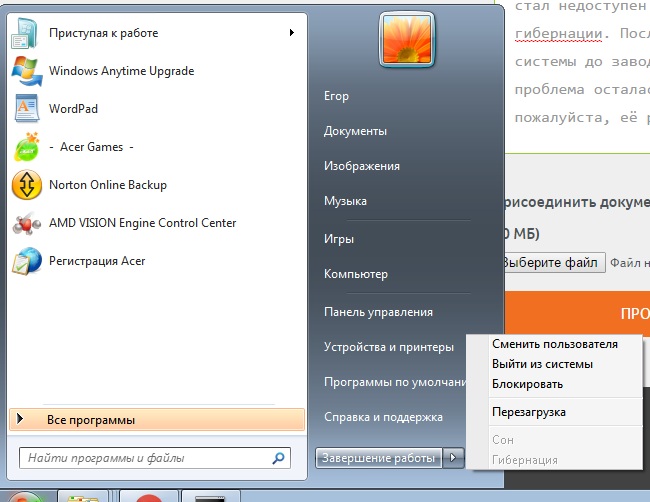
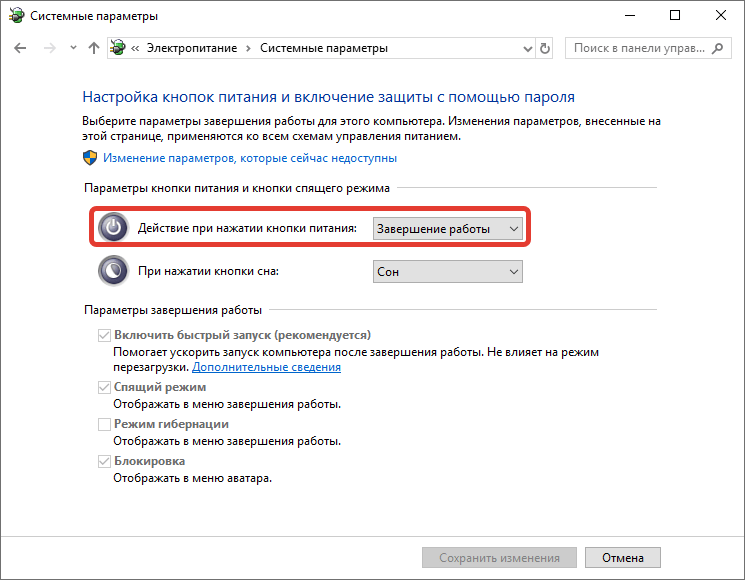 Чтобы включить данные режимы, перезагрузите ПК и войдите в БИОС.
Чтобы включить данные режимы, перезагрузите ПК и войдите в БИОС.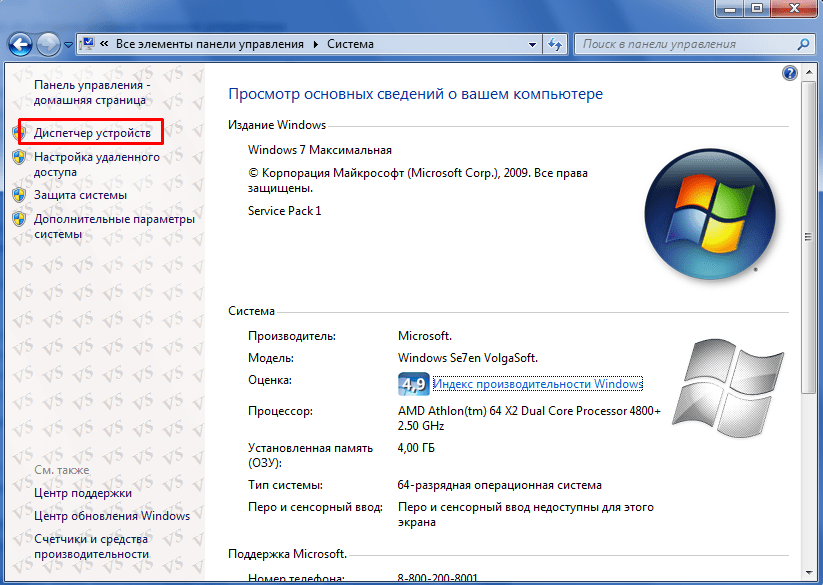 cpl и нажмите Enter
cpl и нажмите Enter Кликните по нему правой клавишей мыши и выберите пункт Свойства
Кликните по нему правой клавишей мыши и выберите пункт Свойства